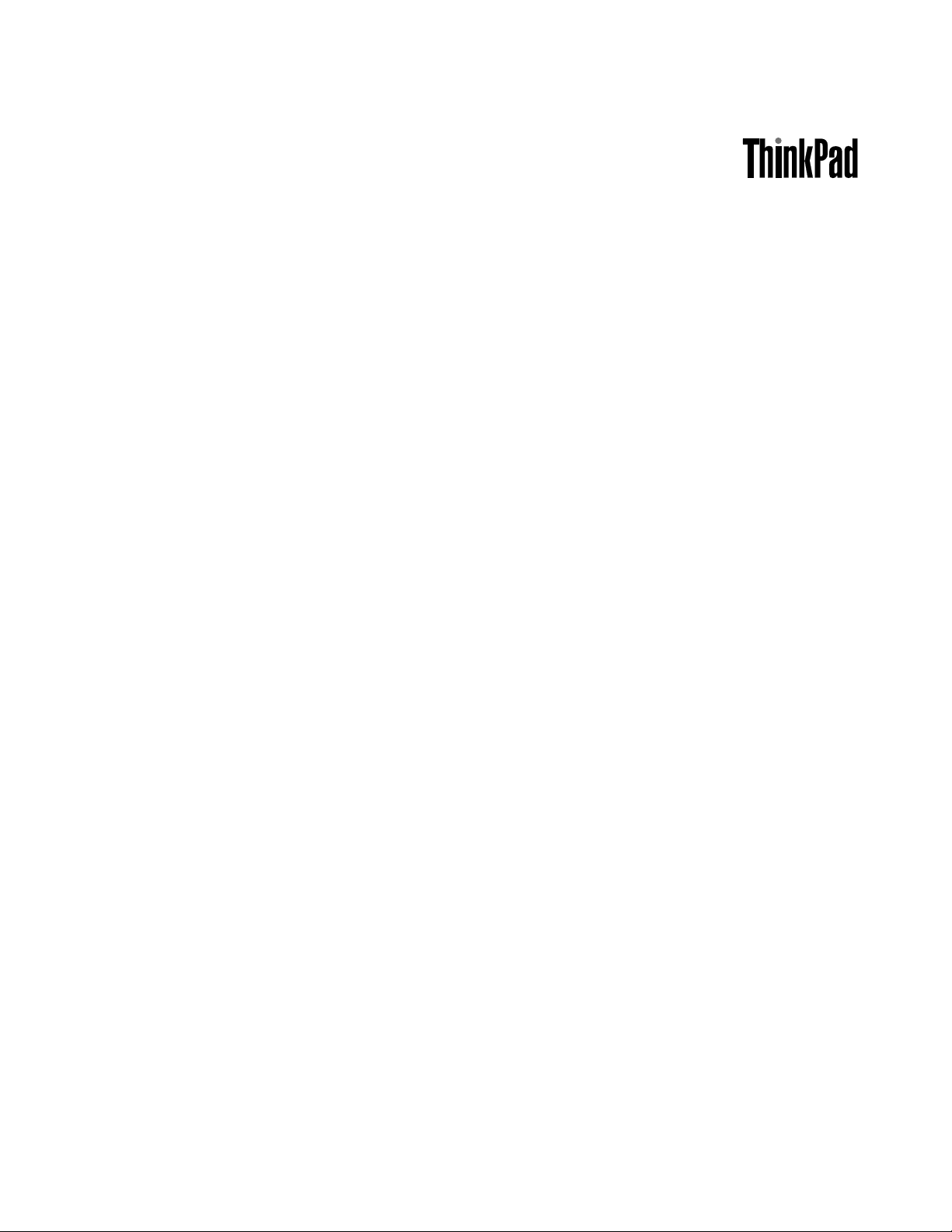
Uživatelskápříručka
ThinkPadEdgeE420aE520
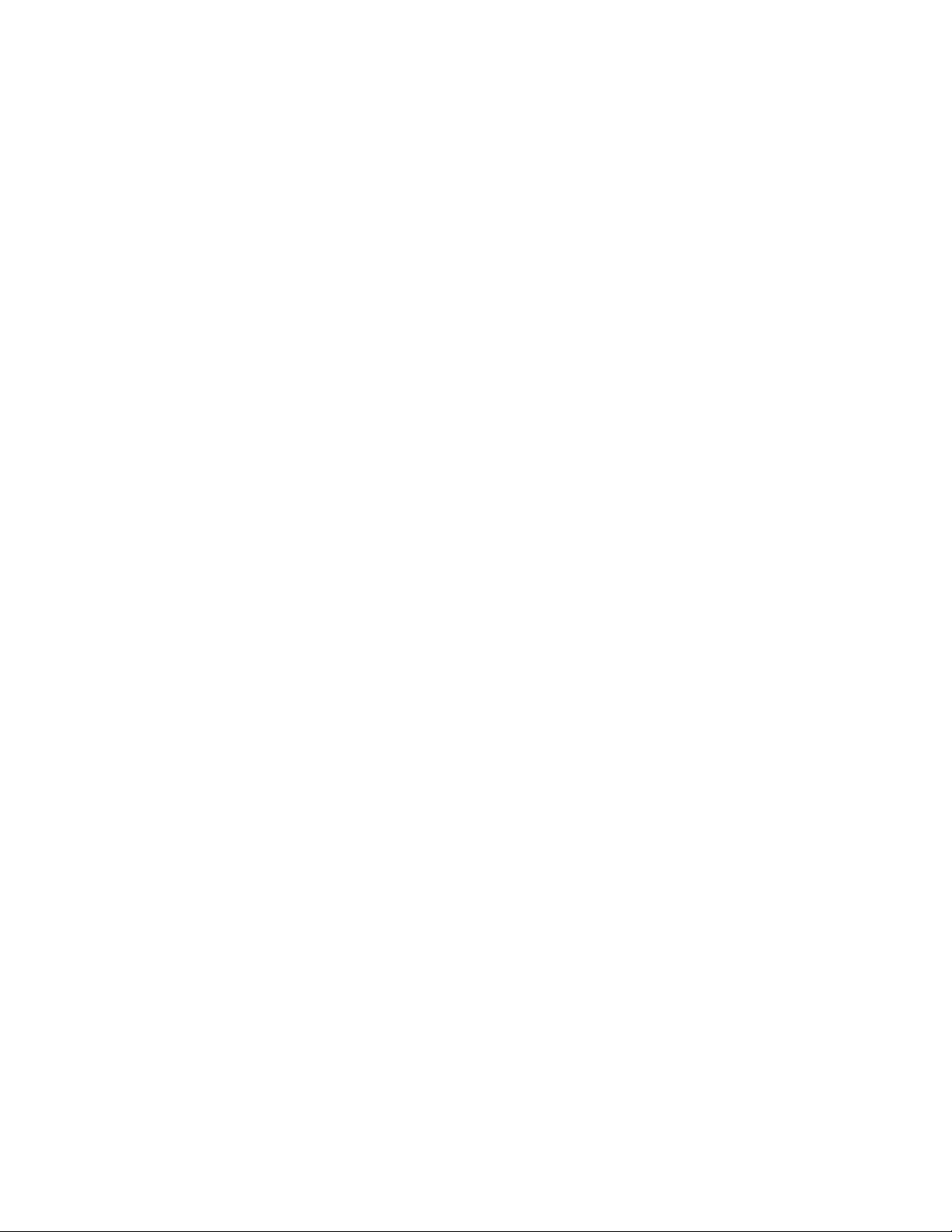
Poznámky:Předpoužitímproduktuatěchtoinformacísipřečtěte:
•Bezpečnostnípokynyainformaceozáruce
•RegulatoryNotice
•„Důležitébezpečnostníinstrukce“nastráncevi
•DodatekC„Upozornění“nastránce175
NawebovýchstránkáchjekdispoziciaktualizovanápříručkaBezpečnostnípokynyainformaceozárucea
dokumentRegulatoryNotice.Dalšíinformacenaleznetenawebovéstráncehttp://www.lenovo.com/support
poklepnutínaodkazUserGuides&Manuals(Uživatelsképříručkyanávody).
Třetívydání(Říjen2011)
©CopyrightLenovo2011.
UPOZORNĚNÍNAOMEZENÁPRÁVA:Pokudjsoudatanebopočítačovýsoftwaredodáványvsouladusesmlouvou
GeneralServicesAdministration„GSA“,pakpoužívání,rozmnožovánínebozpřístupňováníjsoupředmětemomezení
uvedenýchvesmlouvěč.GS-35F-05925.
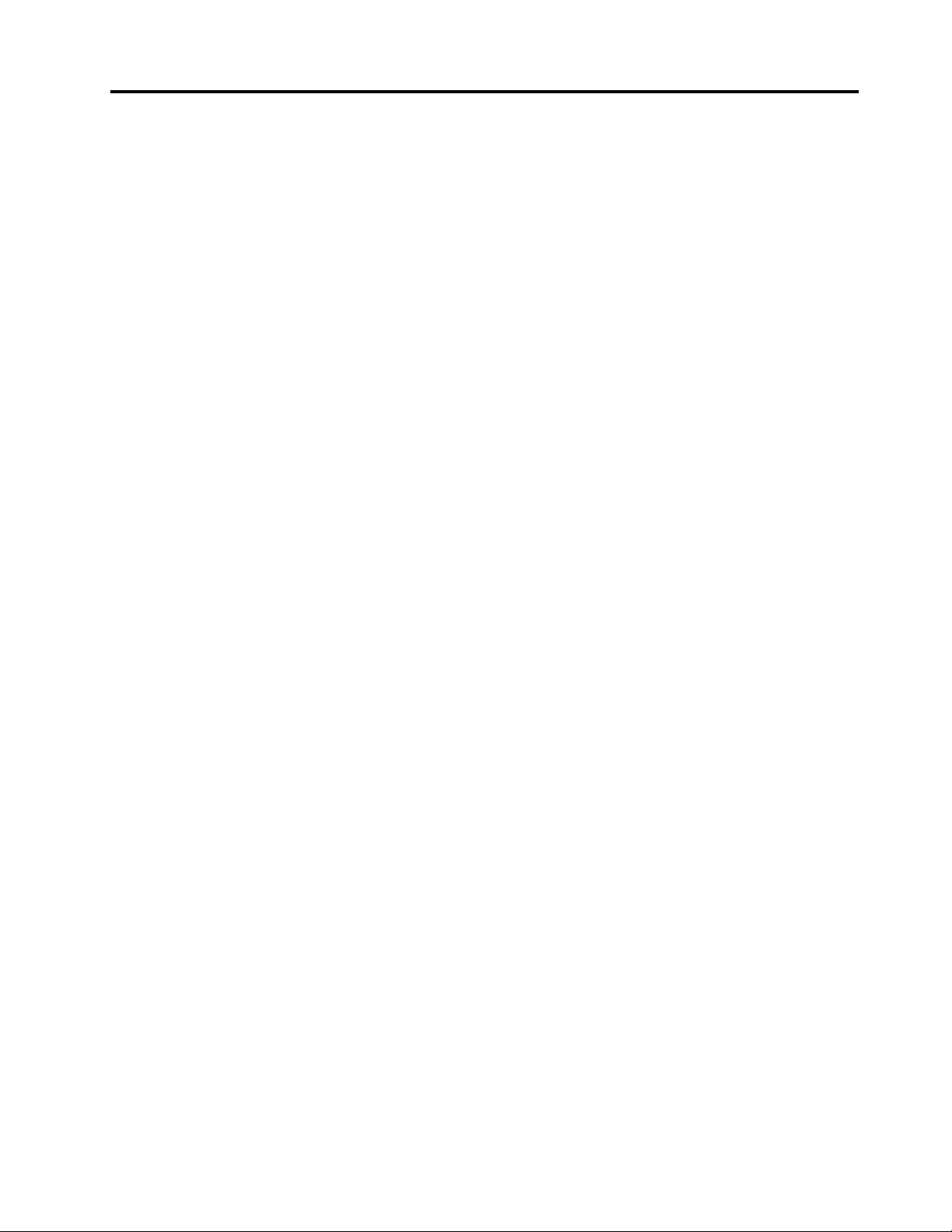
Obsah
Důležitéinformace...........v
Důležitébezpečnostníinstrukce.........vi
Stavy,kterévyžadujíokamžitouakci....vii
Bezpečnostnípokyny..........vii
Kapitola1.Přehledproduktu.....1
Umístěníovládacíchprvků,konektorůakontrolek
počítače..................1
Pohledzepředu.............2
Pohledzpravéstrany...........6
Pohledzlevéstrany............7
Pohledzespodu.............9
Zadnípohled.............10
Kontrolkystavu............11
Nalezenídůležitýchinformacíoproduktu....13
Štíteksmodelematypemzařízení.....14
ŠtíteksčíslemcertikaceICaFCCID...14
ŠtíteksCertikátempravosti.......15
Vybavení.................16
FunkcepočítačeThinkPadEdgeE420...16
FunkcepočítačeThinkPadEdgeE520...17
Technickéúdaje..............18
SpecikaceThinkPadEdgeE420.....18
SpecikaceThinkPadEdgeE520.....18
Provozníprostředí.............19
TechnologieasoftwareThinkVantage......20
PřístupkaplikacímvsystémuWindows7..20
AccessConnections..........22
ActiveProtectionSystem.........22
FingerprintSoftware...........22
LenovoSolutionsCenter.........22
LenovoThinkVantageTools........23
LenovoThinkVantageToolbox.......23
MessageCenterPlus..........23
PasswordManager...........23
PowerManager............24
ProductRecovery...........24
RescueandRecovery..........24
SystemUpdate............24
ThinkVantageGPS...........24
Kapitola2.Použitípočítače.....27
Registracepočítače.............27
Častédotazy...............27
Speciálníklávesyatlačítka..........29
SpeciálníklávesypočítačeThinkPadEdge
E420.................29
SpeciálníklávesypočítačeThinkPadEdge
E520.................31
PoužitípolohovacíhozařízeníUltraNav.....33
PoužitípolohovacíhozařízeníT rackPoint...33
Použitídotykovéplošky.........35
ChovánízařízeníUltraNavaexternímyši...36
PřidáníikonyUltraNavdohlavníhopanelu..36
Řízeníspotřeby..............37
Kontrolastavubaterie..........37
Použitínapájecíhoadaptéru........37
Nabíjeníbaterie............38
Maximalizaceživotnostibaterie......38
Správaenergiebaterie.........38
Režimyúsporyenergie..........39
Jakzacházetsbaterií..........40
Připojeníksíti...............41
PřipojeníksítiEthernet.........42
Bezdrátovápřipojení..........42
Používáníprojektoruneboexterníhomonitoru..49
Změnanastavenízobrazení........49
Připojeníprojektoruneboexterního
monitoru...............50
Použitídvoudisplejů..........52
Použitífunkcízvuku.............53
Použitíintegrovanékamery..........54
Použitíoptickéjednotky...........54
PoužitíkartyFlashMediaCard........55
VloženíkartyFlashMediaCard......55
VyjmutíkartyFlashMediaCard......56
Kapitola3.Vyavášpočítač.....57
Přístupnostapohodlí............57
Ergonomickéinformace.........57
Přizpůsobenípočítačevašimpotřebám...58
Informaceopřístupnosti.........58
Cestovánísvašímpočítačem.........59
Radynacesty.............59
Cestovnípříslušenství..........60
Kapitola4.Zabezpečení.......61
Připojenímechanickéhozámku........61
Používáníhesel..............61
Heslaaspánkový(pohotovostní)režim....62
Zadáváníhesel.............62
Hesloprospuštění...........62
Heslopevnéhodisku..........63
Hesloadministrátora..........65
©CopyrightLenovo2011
i
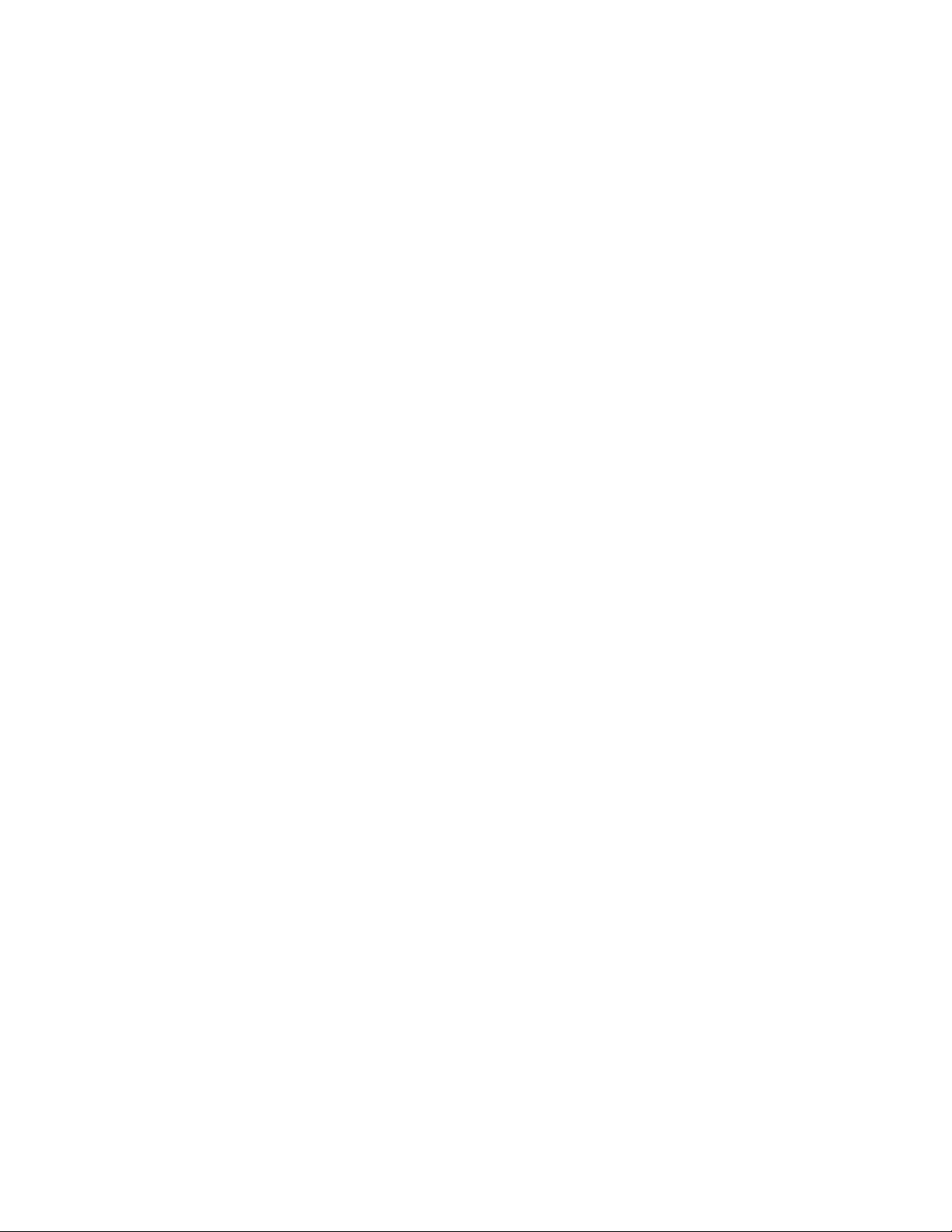
Zabezpečenípevnéhodisku.........67
Použitísnímačeotiskuprstu.........67
Upozorněnínasmazánídatzjednotkypevného
disku..................69
PoužitíbranFirewall............70
Ochranadatpředviry............70
Kapitola5.Obnova–přehled....71
Vytvořeníapoužitímédiaproobnovu......71
Vytvořenímédiaproobnovu.......72
Použitímédiaproobnovu........72
Prováděníoperacízálohováníaobnovy.....73
Provedeníoperacezálohy........73
Provedeníoperaceobnovy........73
PoužitípracovníplochyRescueandRecovery..74
Vytvořeníapoužitízáchrannéhomédia.....75
Vytvořenízáchrannéhomédia.......75
Použitízáchrannéhomédia........76
Opětovnáinstalacepředinstalovanýchaplikacía
ovladačůzařízení..............76
Řešeníproblémůsobnovou.........77
InstalaceIntelChipsetSupportprosystémy
Windows2000/XP/Vista/7........114
Instalaceovladačůasoftwaru.......114
ThinkPadSetup..............115
NabídkaCong............115
NabídkaDate/Time...........116
NabídkaSecurity............116
NabídkaStartup............117
NabídkaRestart............118
PoložkyprogramuThinkPadSetup.....119
AktualizacesystémuUEFIBIOS......125
Kapitola9.Prevenceproblémů..127
Obecnérady,jakpředcházetproblémům....127
Zajištěníaktuálnostiovladačůzařízení.....128
Získánínejnovějšíchovladačůzwebové
stránky................128
Získejtenejnovějšíovladačepomocíprogramu
SystemUpdate............128
Péčeopočítač...............129
Čistěníkrytupočítače..........130
Kapitola6.Výměnazařízení.....79
Jakzabránitvýbojistatickéelektřiny......79
Výměnabaterie..............79
Výměnajednotkypevnéhodisku.......81
Výměnaoptickéjednotky..........84
ThinkPadEdgeE420..........84
ThinkPadEdgeE520..........87
InstalaceavýměnakartyPCIExpressMinipro
bezdrátovépřipojeníksítiWAN........88
InstalaceavýměnakartyPCIExpressMinipro
bezdrátovépřipojeníksítiLAN/WiMAX.....91
Výměnapaměti..............94
Výměnaklávesnice.............96
ThinkPadEdgeE420..........96
ThinkPadEdgeE520..........100
VýměnakartySIM.............104
Kapitola7.Rozšířenífunkcí
počítače...............107
ZjišťovánímožnostíThinkPad.........107
Kapitola8.Pokročilákongurace.109
Instalacenovéhooperačníhosystému.....109
Dřívenežzačnete............109
InstalaceWindows7..........110
InstalaceWindowsXP..........111
Instalaceovladačůzařízení..........113
Instalaceovladačečtečkykaret4v1....113
InstalaceThinkPadMonitorFileproWindows
2000/XP/Vista/7............113
Kapitola10.Řešeníproblémůs
počítačem..............133
Diagnózaproblémů.............133
Řešeníproblémů..............134
Počítačneodpovídá...........134
Rozlitítekutinynaklávesnici.......135
Chybovézprávy............135
Chybybezezpráv............139
Chybyhlášenépomocízvukovýchsignálů..140
Problémyspamětí...........140
Networking..............140
Klávesniceajinápolohovacízařízení....145
Displejamultimediálnízařízení......146
Problémysesnímačemotiskuprstu....153
Baterieanapájení...........153
Jednotkyadalšíúložnázařízení......156
Problémysesoftwarem.........158
Portyakonektory............159
Kapitola11.Získánípodpory...161
NežbudetekontaktovatLenovo........161
Registracepočítače...........161
Staženíaktualizacísystému........161
Zaznamenáníinformací.........161
Jakzískatpodporuaservis..........162
Použitídiagnostickýchprogramů......162
WebpodporyspolečnostiLenovo.....162
VoláníLenovo.............163
Zakoupenídalšíchslužeb..........164
iiUživatelskápříručka
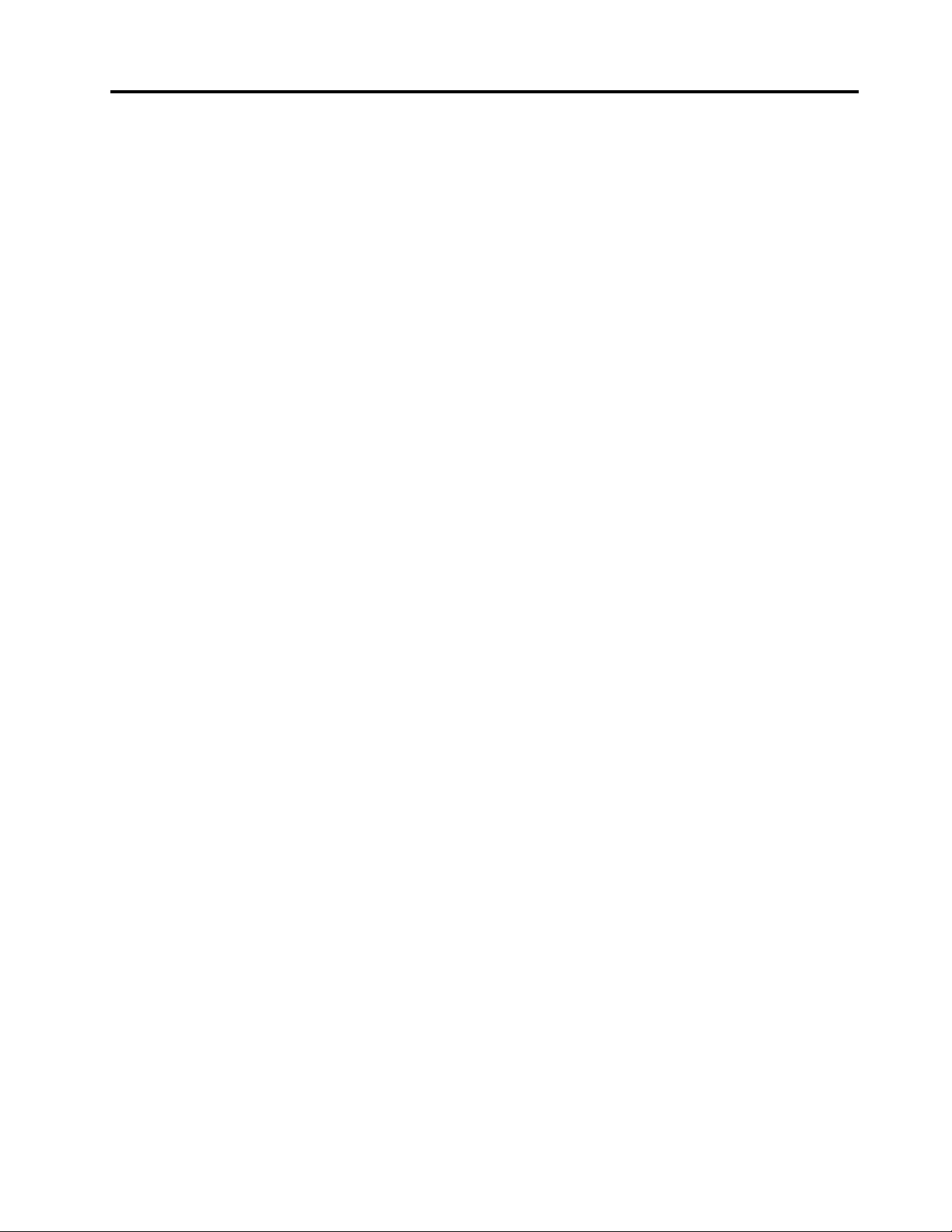
DodatekA.Předpisy........165
Informaceobezdrátovémrozhraní.......165
UmístěníbezdrátovýchanténUltraConnect..166
Nalezenípředpisůohledněbezdrátovésítě..167
Upozorněnítýkajícíseklasikacepřiexportu...168
Upozorněnínaelektronickévyzařování.....168
ProhlášeníoshoděsFCC(Federal
CommunicationsCommission)......168
PrůmyslovávyhláškaKanadyoshoděsemisní
třídouB...............169
Evropskáunie–shodasesměrnicítýkajícíse
elektromagnetickékompatibility......169
Německávyhláškaoshoděsemisnítřídou
B..................169
Korejskávyhláškaoshoděsemisnítřídou
B..................170
JaponskávyhláškaVCCIoshoděsemisní
třídouB...............170
Japonsképrohlášeníoshoděprovýrobky,
kterésezapojujídosítěsjmenovitýmproudem
do20Anafázi.............170
InformaceoslužbáchkproduktůmLenovona
Tchaj-wanu..............170
Dalšíupozorněnínapředpisy.........170
DodatekB.OEEZaprohlášenío
recyklaci...............171
ProhlášeníEUoOEEZ(WEEE)........171
Japonskáprohlášeníorecyklaci........171
InformaceorecyklaciodpadůproBrazílii....172
InformaceorecyklacibateriíproTchaj-wan...172
InformaceorecyklacibateriíproSpojenéstátya
Kanadu.................173
InformaceorecyklacibateriíproEvropskouunii..173
DodatekC.Upozornění......175
Ochrannéznámky.............176
©CopyrightLenovo2011
iii
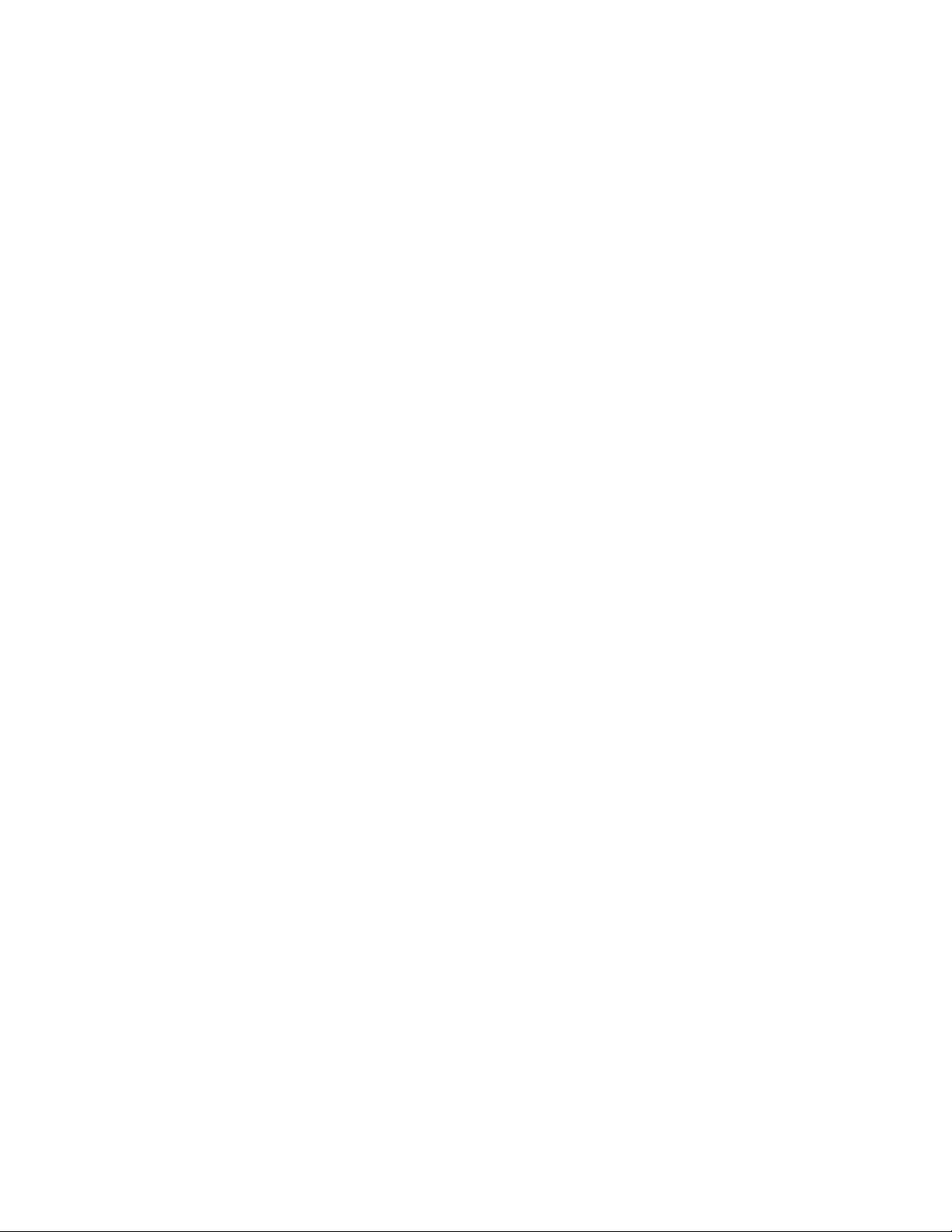
ivUživatelskápříručka
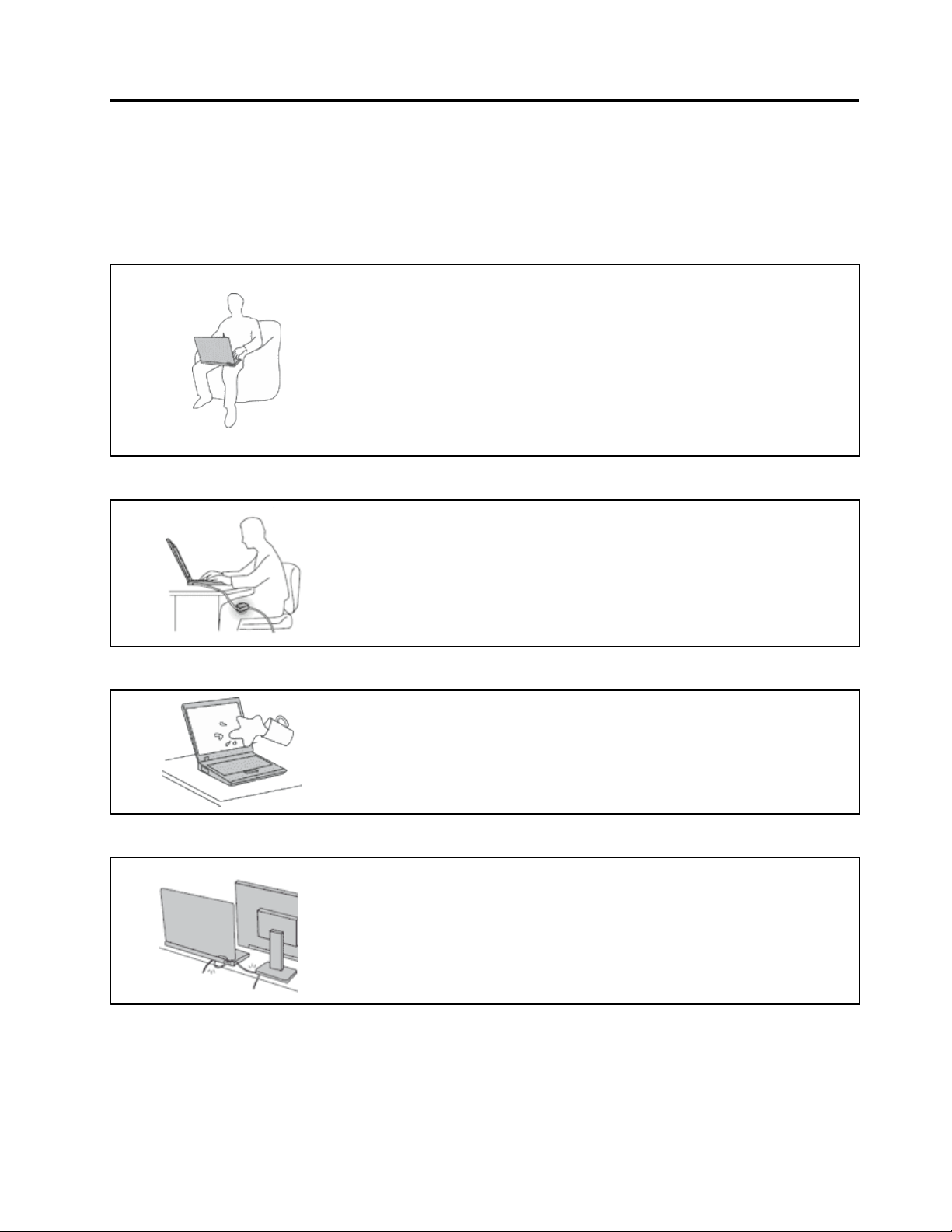
Důležitéinformace
Nížejsouuvedenydůležitérady,kterévámpomohouřádnězacházetsvašímpočítačem.Nebudete-li
postupovatpodlenich,můžetovéstknepříjemnostemčizraněnímnebopočítačmůžeselhat.
Ochranaosobpředteplemgenerovanýmpočítačem
Kdyžjepočítačzapnutýnebokdyžsenabíjíbaterie,můžesespodníčást
neboopěrkyprorucezahřívat.Teplota,kterétytočástidosáhnou,závisína
systémovéaktivitěanaúrovninabitíbaterie.
Dlouhodobýkontaktstělem,dokonceipřesoděv,můžebýtnepříjemný
nebozpůsobitipopáleniny.
•Vyvarujtesedlouhodobějšíhokontakturukou,klínanebojakékolijinéčásti
svéhotělasněkterouhorkoučástípočítače.
•Připoužíváníklávesnicedělejtepravidelnépřestávkytak,žezvednete
rucezopěrekproruce.
Chraňtesepředteplemgenerovanýmnapájecímadaptérem
Je-linapájecíadaptérpřipojenýkzásuvceakpočítači,zahříváse.
Dlouhodobýkontaktstělem,dokonceipřesoděv,můžezpůsobitpopáleniny.
•Udržujtetekutinyvdostatečnévzdálenostiodpočítače,abystezabránili
kontaktupočítačestekutinouazamezilinebezpečíelektrickéhošoku.
•Nikdyjejnepoužívejtekzahřívánísvéhotěla.
Chraňtepočítačpředkapalinami.
Chraňtekabelypředpoškozením.
•Udržujtetekutinyvdostatečnévzdálenostiodpočítače,abystezabránili
kontaktupočítačestekutinouazamezilinebezpečíelektrickéhošoku.
Násilnézacházenískabelymůžemítzanásledekpoškozeníkabelů.
•Komunikačnílinkynebokabelynapájecíhoadaptéru,myši,klávesnice,
tiskárnyadalšíchelektronickýchzařízeníveďtetak,abynaněnemohl
nikdostoupnoutneboonězakopnout,abynemohlodojítkjejichskřípnutí
počítačemnebojinýmiobjektyneboabynebylynaprostožádnýmzpůsobem
vystavenyzacházení,kterébymohloohrozitprovozpočítače.
©CopyrightLenovo2011
v
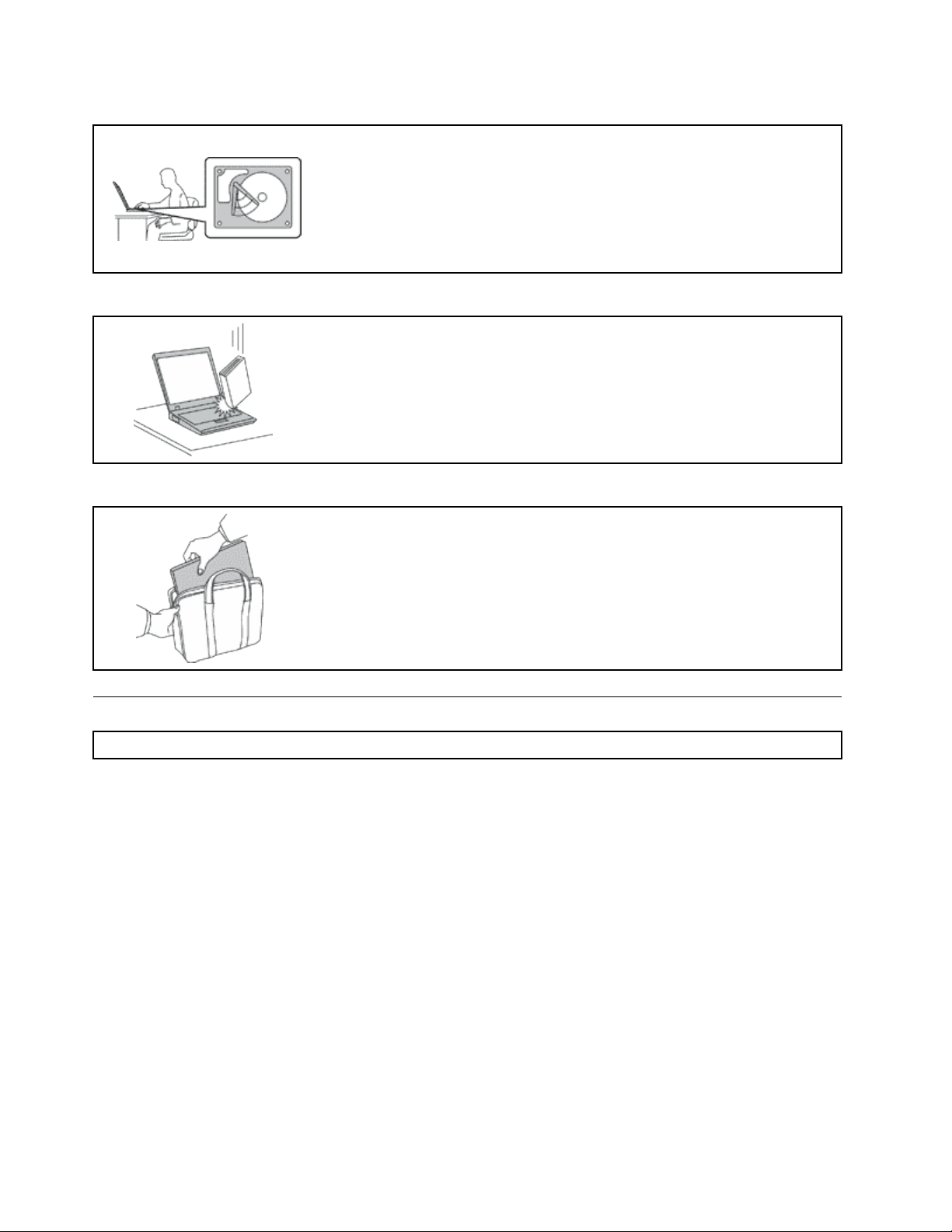
Ochranapočítačeadatpřipřemístěnípočítače
Opatrnézacházeníspočítačem
Opatrnézacházeníspočítačem
Předpřesunutímpočítačevybavenéhojednotkoupevnéhodiskuproveďtejeden
znásledujícíchkrokůazkontrolujte,zdajehlavnívypínačvypnutýnebobliká:
•Vypnětepočítač.
•Převeďtepočítačdospánkového(pohotovostního)režimu.
•Převeďtepočítačdorežimuhibernace.
Takpředejdetepoškozenípočítačeamožnéztrátědat.
•Počítačnesmíteupustit,anijejvystavovatnárazům,poškrábání,namáhání
krutem,vibracímanitlaku.Napočítač,displejneboexternízařízenínepokládejte
žádnétěžképředměty.
•Používejtekvalitníbrašnu,kterázajišťujedostatečnétlumeníaochranu.
•Počítačnedávejtedoplnéhokufrunebotašky.
•Předvloženímpočítačedobrašnyověřte,žejepočítačvypnutý,vespánkovém
(pohotovostním)režimu,nebovrežimuhibernace.Nedávejtepočítačdobrašny,
je-lizapnutý.
Důležitébezpečnostníinstrukce
Poznámka:Nejdřívesipřečtětedůležitébezpečnostníinstrukce.
Tytoinformacevámpomohoubezpečněpoužívatvášnotebook.Uschovejtesidokumentacidodanous
počítačemapostupujtevsouladusní.Informacevtomtodokumentuneměnípodmínky,zakterýchjste
počítačpořídili,anipodmínkyvLenovoLimitedWarranty(OmezenézáruceLenovo).Dalšíinformacenajdete
vkapitole3„Informaceozáruce“vpříručceBezpečnostnípokynyainformaceozáruce.Nawebových
stránkáchjekdispozicinejnovějšípříručkaBezpečnostnípokynyainformaceozáruce.
Bezpečnostzákazníkůjedůležitá.Naševýrobkyjsounavrženytak,abybylybezpečnéaúčinné.Osobní
počítačejsouvšakelektronickázařízení.Napájecíkabely,napájecíadaptéryadalšísoučástimohouzpůsobit
nebezpečnésituacevedoucíkúrazunebopoškozenímajetku,zvláštějsou-lipoužíványnesprávným
způsobem.Totonebezpečísnížítetím,žebudetepostupovatpodlenávodukproduktu,žebudetedodržovat
pokynyuvedenénaproduktuavdokumentaciažesipečlivěpřečteteinformacevtomtodokumentu.
Dodržovánímpokynůuvedenýchvtomtodokumentuavdokumentacikproduktusebudetechránitpřed
nebezpečímavytvořítebezpečnějšípracovníprostředíupočítače.
Poznámka:Tytoinstrukceobsahujíodkazynanapájecíadaptéryabaterie.Kroměpřenosnýchpočítačův
provedenínotebookjsouněkteréprodukty(jakoreproduktoryamonitory)dodáványsexterníminapájecími
adaptéry.Máte-litakovýprodukt,tytoinformaceplatíiproněj.Počítačeobsahujívnitřníbateriivelikosti
mince,kteráposkytujenapájeníprosystémovéhodinyivdobě,kdypočítačnenípřipojenknapájení,takže
sebezpečnostníinstrukceprobaterievztahujínavšechnypočítače.
viUživatelskápříručka
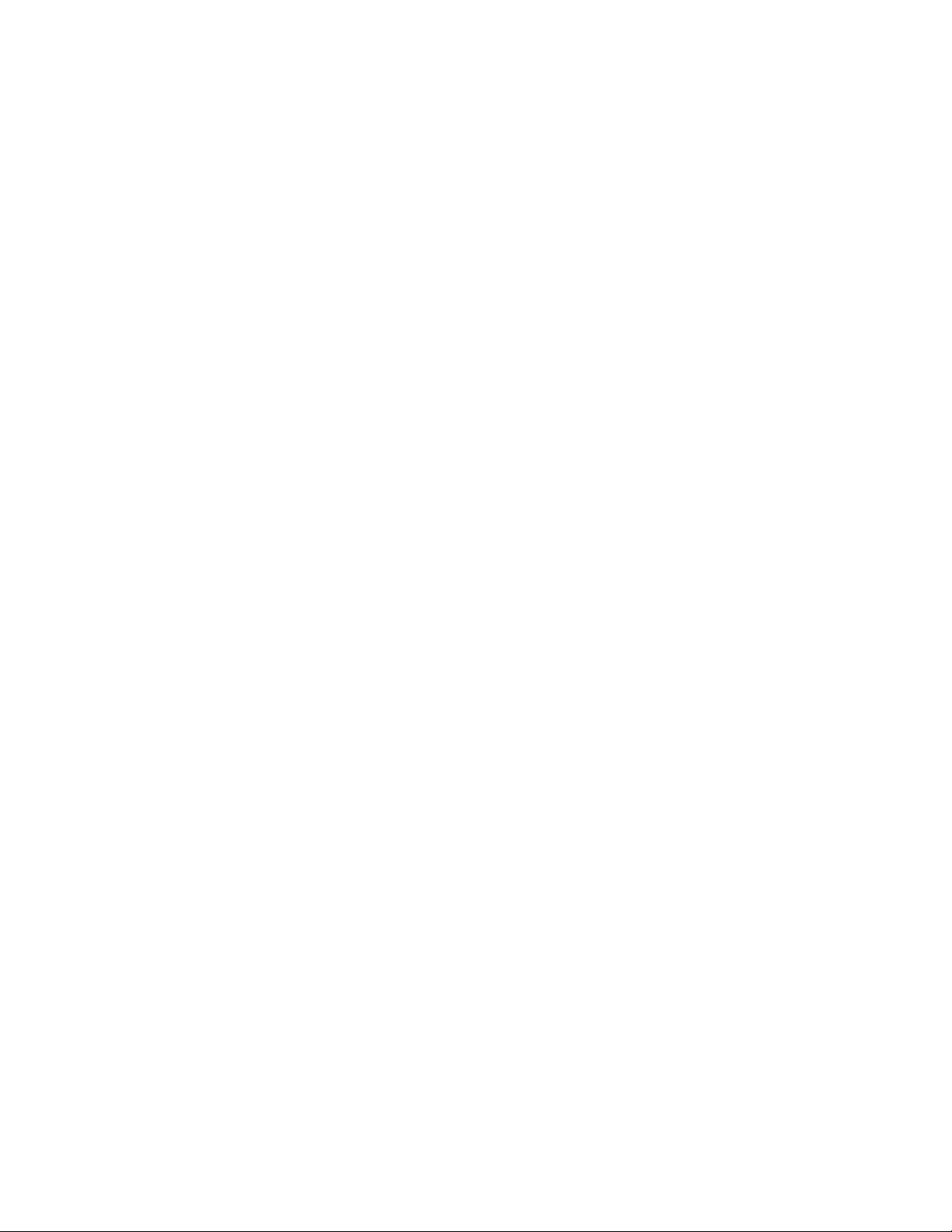
Stavy,kterévyžadujíokamžitouakci
Kpoškozeníproduktumůžedojítnesprávnýmpoužívánímnebozanedbánímúdržby.Některé
poškozenímůžebýtnatolikzávažné,žebyproduktnemělbýtpoužíván,dokudnenízkontrolován
apřípadněopravenautorizovanýmservisem.
Přizapínánívěnujtevýrobku,jakokaždémuelektronickémuzařízení,pozornost.Vevýjimečných
případechmůžeteucítitčiuvidětdýmnebojiskryvyletujícízventilačníchotvorůproduktu.
Nebomůžeteuslyšetzvukjakoprasknutínebozasyčení.Tytojevymohouznamenat,žeselhala
vnitřníelektronickásoučástkatak,ženeohrožujebezpečnost.Takémohouznamenat,žedošlok
nebezpečnéporuše.Nepodstupujtezbytečnérizikoanepokoušejtesevyřešitsituacisami.Další
asistencivámposkytneservisnístřediskoCustomerSupportCenter.Seznamtelefonníchčíselservisu
apodporynaleznetenawebovéstránce:
http://www.lenovo.com/support/phone.
Počítačajehosoučástičastokontrolujtenaznámkypoškození,opotřebovánínebonebezpečí.
Nejsou-livšechnysoučástivpořádku,výrobeknepoužívejte.Obraťtesenaservisnístředisko
CustomerSupportCenternebonavýrobceproduktupronávod,jakproduktzkontrolovatapřípadně
opravit.
Pokuddojdekněkterémuzvýjimečnýchpřípadůuvedenýchníže,přestaňtepoužívatprodukta
odpojtehoodzdrojenapájeníatelekomunikačníchlinek,dokudnezískáteodservisníhostřediska
CustomerSupportCenterpokynyprodalšípostup.
•Napájecíšňůryaadaptéry,zástrčky,chráničepřepětínebonapájecízdrojejsouprasklé,rozbiténebo
jinakpoškozené.
•Známkypřehřátí,kouře,jiskerneboohně.
•Poškozeníbaterie(jakoprasklinyčipromáčknutí),výtokzbaterienebousazovánícizíhomateriálu
nabaterii.
•Produktvydávápraskavýčisyčivýzvuknebozápach.
•Známky,ženapočítač,napájecíšňůručinapájecíadaptérbylavylitakapalinaneboupuštěnpředmět.
•Počítač,napájecíšňůranebonapájecíadaptérpřišlydostykustekutinou.
•Výrobekbylupuštěnnebojinakpoškozen.
•Produktnefungujenormálněpřidodržovánínávodukpoužití.
Poznámka:Zjistíte-liněkterýztěchtopřípadůuproduktu(jakojeprodlužovacíšňůra)odjinéhododavatele,
nežjeLenovo,přestaňtedanýproduktpoužívat,dokudnezískáteodzástupcedodavateledalšípokynynebo
odpovídajícínáhradu.
Bezpečnostnípokyny
Rizikoúrazučipoškozenímajetkusnížítedodržovánímnásledujícíchbezpečnostníchpravidel.
Dalšíinformacenajdetevkapitole1,Důležitébezpečnostníinstrukce,vpříručceBezpečnostnípokyny
ainformaceozáruce.NawebovýchstránkáchjekdispozicinejnovějšípříručkaBezpečnostnípokyny
ainformaceozáruce.
Servisaupgrady
Nepokoušejteseopravitproduktsami,pokudktomunedostanetepokynodservisníhostřediskaCustomer
SupportCenternebozpříslušnédokumentace.Opravyzadávejtepouzeposkytovatelislužeb,kterýmá
oprávněníkprováděníopravdanéhoproduktu.
Poznámka:Některédílypočítačemohouvyměnitzákazníci.Upgradyseobvykleoznačujíjakodoplňky.
NáhradnídílyschválenéproinstalacizákazníkemjsouoznačoványjakoCRU(CustomerReplaceableUnits).
©CopyrightLenovo2011
vii
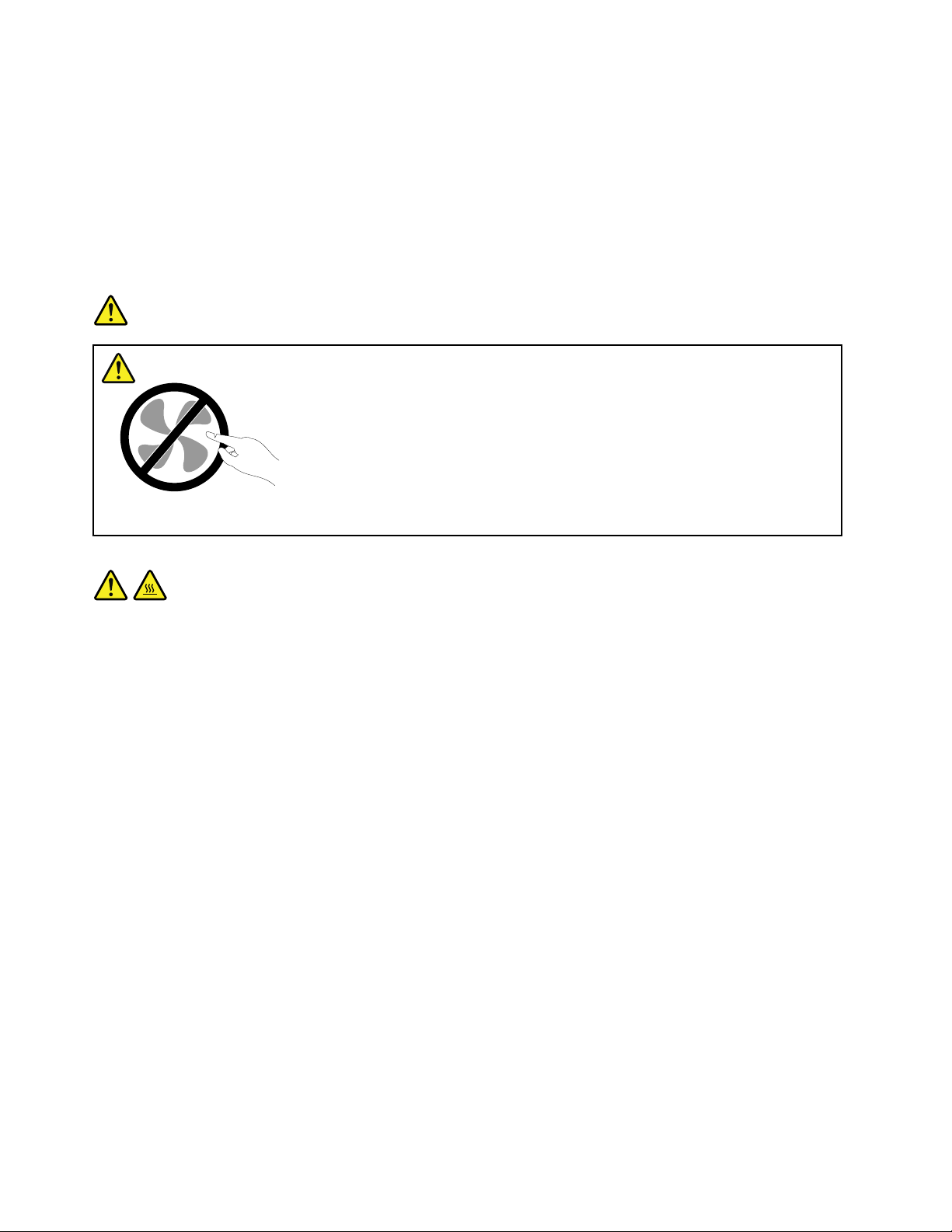
SpolečnostLenovoposkytujedokumentacispokyny,kteréstanoví,kdyjeprozákazníkyvhodné,aby
siinstalovalidoplňkynebovyměňovalijednotkyCRU.Přiinstalacinebovýměnědílůmusítedůsledně
dodržovatvšechnypokyny.StavVypnutoindikátorunapájenínemusínezbytněznamenat,žejevproduktu
nulováúroveňnapětí.Předsejmutímkrytůzezařízenívybavenéhonapájecíšňůrousevždypřesvědčte,že
jenapájenívypnutéažejeproduktodpojenodvšechzdrojůnapájení.DalšíinformaceojednotkáchCRU
naleznetevpříručceReplacingdevices(Výměnazařízení)ktomutoproduktu.Sjakýmikolivotázkamise
obraťtenaservisnístřediskoCustomerSupportCenter.
Ačkolivpoodpojenínapájecíšňůrynejsouvpočítačižádnépohyblivédíly,provašibezpečnostjsounutná
následujícívarování.
NEBEZPEČÍ
Nebezpečnépohyblivédíly.Nedotýkejteseprstyanijinýmičástmitěla.
POZOR:
PředvýměnoujednotkyCRUvypnětepočítačanežotevřetekryt,počkejtetřiažpětminut,abyse
počítačochladil.
viiiUživatelskápříručka
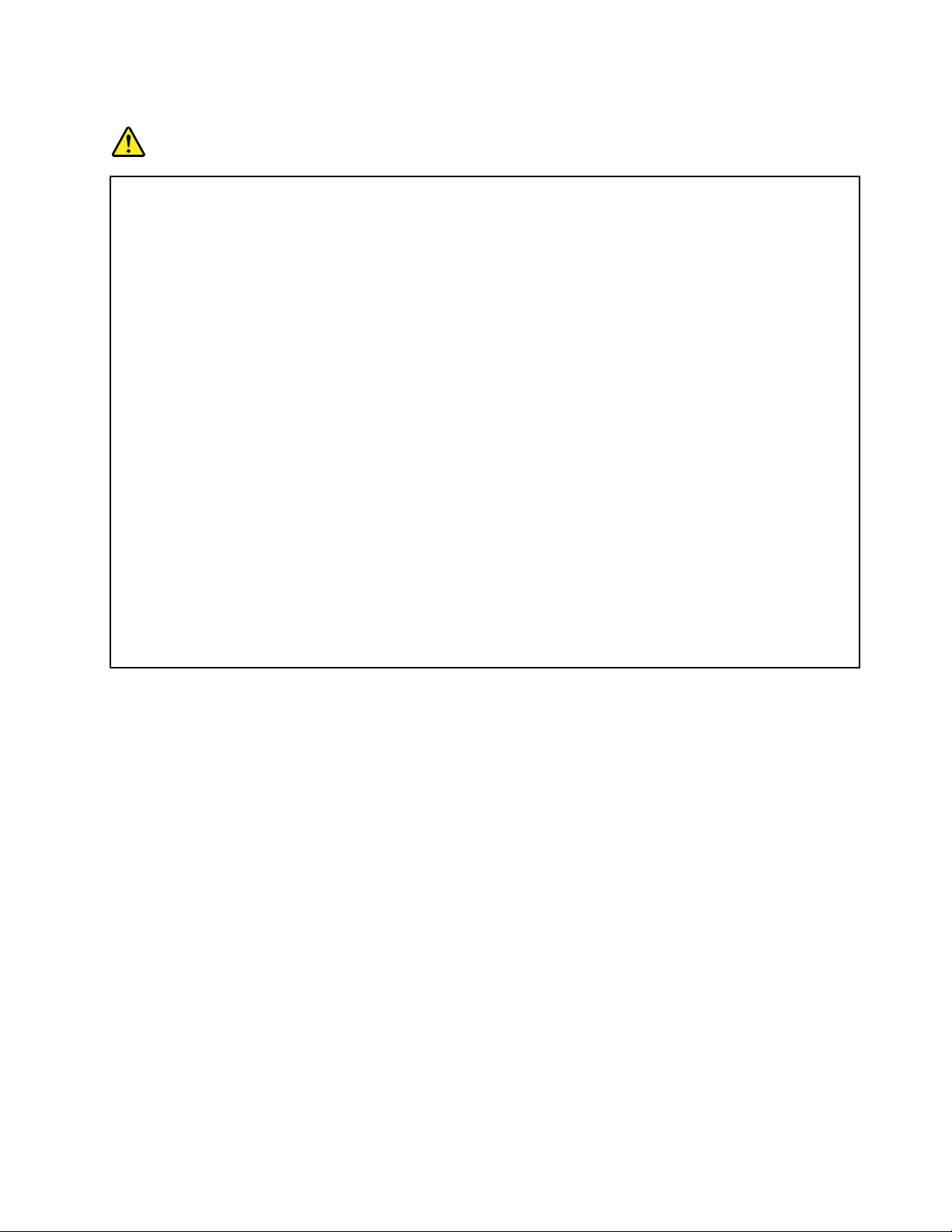
Napájecíšňůryanapájecízdroje
NEBEZPEČÍ
Používejtepouzenapájecíkabelyaadaptérynapájenídodávanévýrobcemproduktu.
Napájecíšňůrymusíbýtschválenyprobezpečnýprovoz.VNěmeckujetotypH05VV-F,3G,0,75
2
mm
nebovyšší.Vostatníchzemíchpoužijteodpovídajícívyhovujícítypy.
Nenamotávejtenapájecíšňůrunaadaptérnebojinýpředmět.Mohlabyserozedřít,prasknoutnebo
zohýbat.T opředstavujebezpečnostníriziko.
Napájecíkabelyumístětetak,abyponichnikdonešlapal,nezakoploněneboabyjeneskříply
nějaképředměty.
Napájecíšňůryaadaptérychraňtepředkapalinami.Napříkladnenechávejtenapájecíšňůrunebo
adaptérvblízkostiumyvadel,van,záchodůnebopodlahumývanýchvodou.Kapalinymohou
způsobitzkrat,zvláštěbyla-linapájecíšňůra(neboadaptér)nesprávněpoužívána.Kapalinymohou
takézpůsobitpostupnoukorozikontaktůnapájecíšňůrynebokonektorů,kterámůžezpůsobit
přehřátí.
Napájecíadatovékabelyvždypřipojujtevesprávnémpořadíaujistětese,žejsoubezpečněa
úplnězapojenydozásuvek.
Nepoužívejtenapájecíadaptér,kterýmáznámkykorozenakolícíchzástrčkyprovstupstřídavého
napětínebovykazujeznámkypřehřátí(napříkladdeformovanýplast)nazástrčcenebokdekolivna
adaptéru.
Nepoužívejtenapájecíkabely,jejichžkolíkynazástrčcenebokonektoruvykazujíznámkykoroze
nebopřehřátí,nebokteréjsoujakýmkolivzpůsobempoškozeny.
Prodlužovacíkabelyapodobnázařízení
Ověřte,žeprodlužovacíkabely,chráničepřepětí,nepřerušitelnézdrojenapájeníazásuvkyodpovídají
požadavkůmproduktunaelektrickýpříkon.T atozařízenínikdynepřetěžujte.Používáte-linapájecílišty,
nepřekračujtedoporučenýpříkonnavstupu.Sotázkamiopříkonuapožadavcíchnanapájeníseobraťtena
elektrotechnika.
©CopyrightLenovo2011
ix
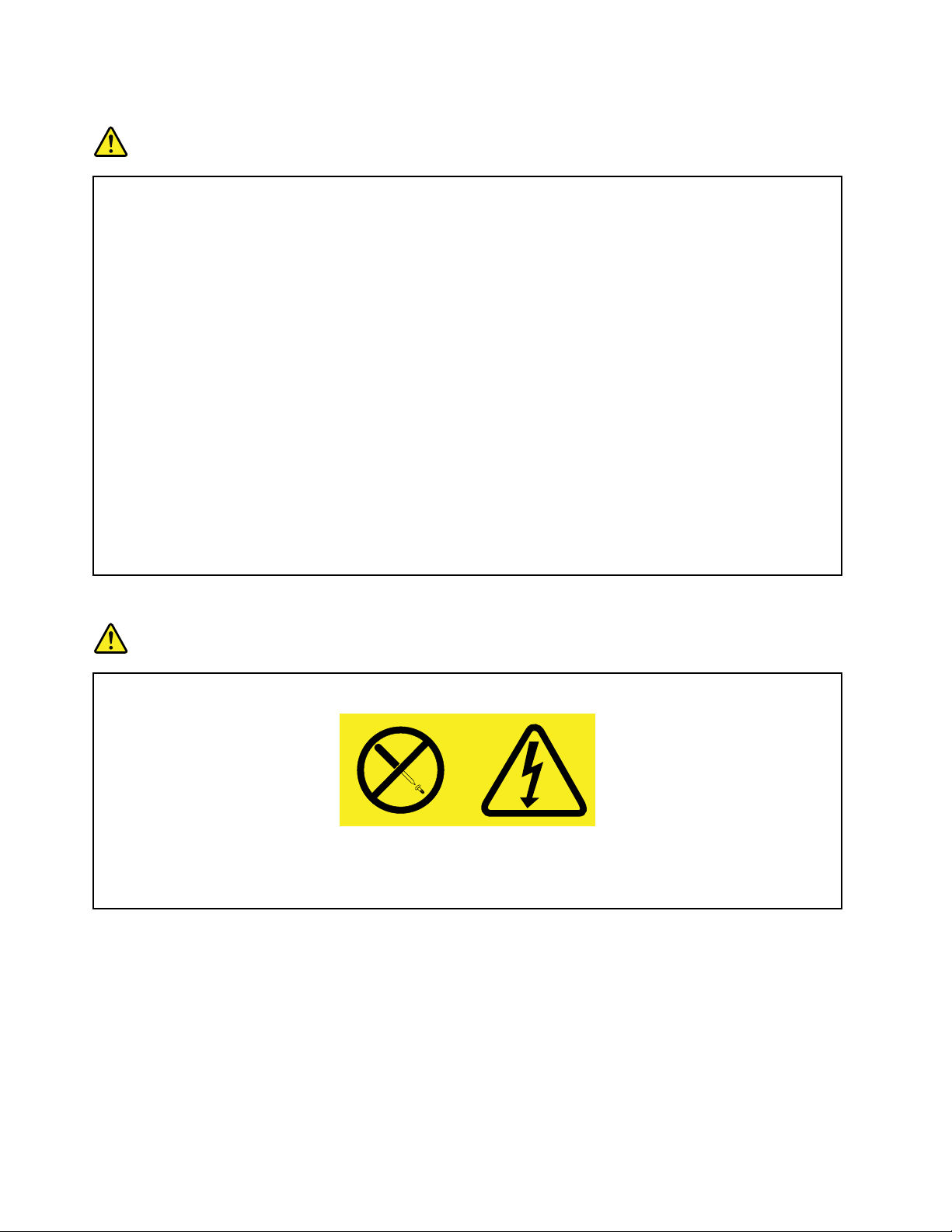
Zástrčkyazásuvky
NEBEZPEČÍ
Pokudzásuvka,kterouchcetepoužítprovašezařízení,vykazujeznakypoškozenínebokoroze,
nepoužívejteji,dokudneníopravenakvalikovanýmelektrotechnikem.
Zástrčkuneohýbejteaneupravujte.Je-lizástrčkapoškozena,získejteodvýrobcenáhradu.
Doelektrickézásuvkynezapojujtekroměpočítačedalšídomácíčiremnípřístrojesvelkou
spotřebouelektřiny,jinaknestabilnínapětímůžepoškoditpočítač,datanebopřipojenázařízení.
Některéproduktymajítříkolíkovouzástrčku.Tatozástrčkasepoužívádouzemněnýchzásuvek.
Tímsezvyšujebezpečnost.Nedávejtetytozástrčkydoneuzemněnýchzásuvek.Není-limožné
zasunoutzástrčkudozásuvky,obraťtesenaelektrotechnika,abyvámdodalodpovídajícíadaptér
nebouzemněnouzásuvku.Zásuvkynikdynepřetěžujte.Celkovýpříkonsystémubyneměl
přesáhnout80procentjmenovitéhopříkonuobvodu.Sotázkamionapájeníapříkonuobvodůse
obraťtenaelektrotechnika.
Ujistětese,žepoužívanázásuvkajesprávnězapojena,snadnodostupnáapoblížzařízení.Nápájecí
kabelynenapínejtezpůsobem,kterýkabelynamáhá.
Elektrickázásuvkamusímítsprávnéhodnotynapětíaprouduproinstalovanýprodukt.
Zařízeníkelektrickýmzásuvkámpřipojujteaodpojujteopatrně.
Prohlášeníknapájecímuzdroji
NEBEZPEČÍ
Nikdyneodstraňujtekrytnanapájecímzdrojianižádnýdíl,nakterémjenásledujícíštítek.
Uvnitřkomponent,nakterýchjepřipevněntentoštítek,jenebezpečnénapětí,proudaúroveň
energie.Uvnitřtakovýchkomponentnejsoužádnéopravitelnédíly.Máte-lipodezření,žetakovýdíl
způsobujeproblém,obraťtesenaservisníhotechnika.
Externízařízení
POZOR:
Běhemdoby,kdyjepočítačzapnutý,nepřipojujteanineodpojujtežádnékabelyexterníchzařízení,
kroměkabelůrozhraníUSB(UniversalSerialBus),jinakmůžedojítkpoškozenípočítače.Chcete-li
zabránitpotenciálnímupoškozenípřipojenýchzařízení,počkejtepovypnutípočítačealespoň5
sekundapakteprveexternízařízeníodpojte.
xUživatelskápříručka
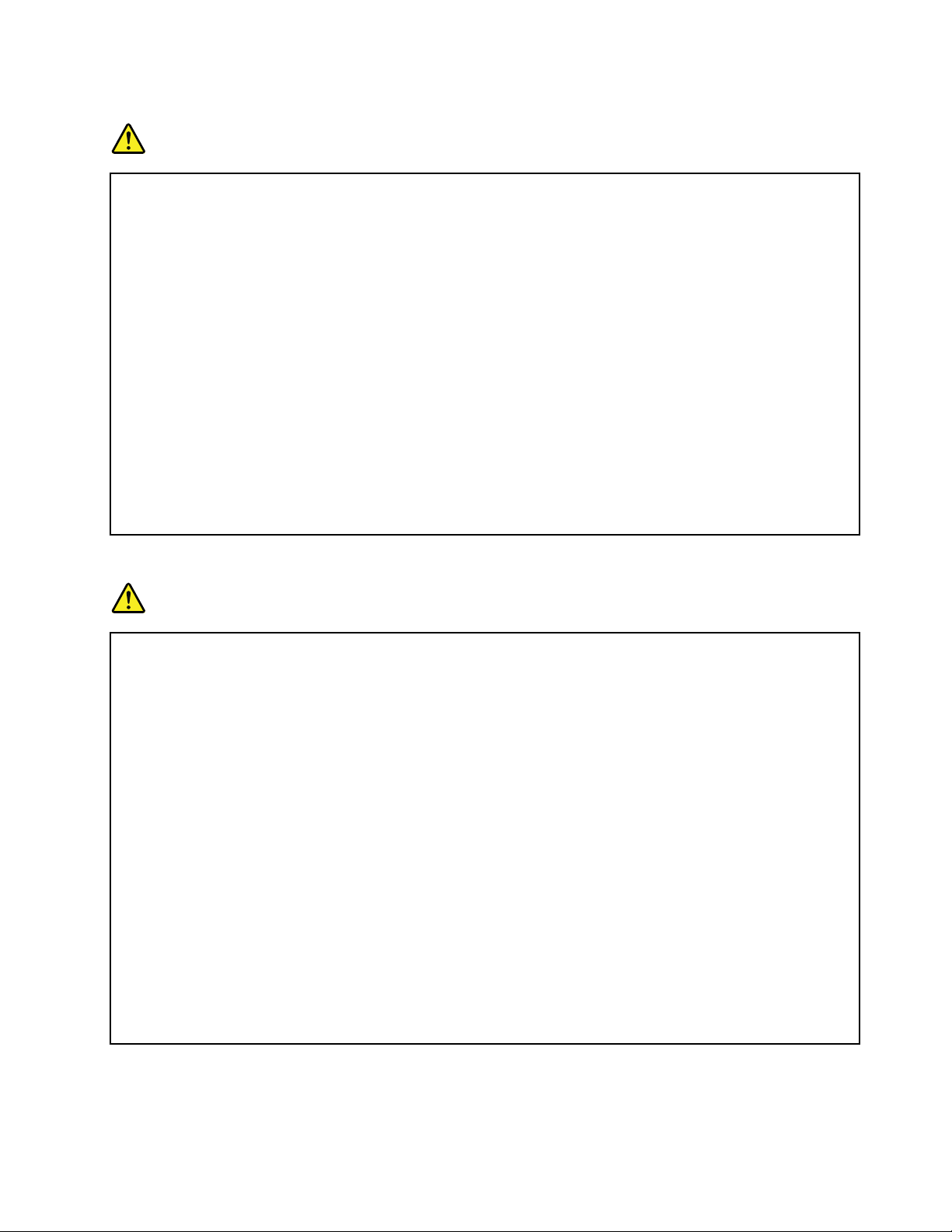
Baterie
NEBEZPEČÍ
OsobnípočítačevyrobenéspolečnostíLenovoobsahujíknoíkovoubaterii,kteránapájísystémové
hodiny.Mnohomobilníchproduktů,jakojsounapříkladpřenosnépočítačevprovedenínotebook,
dálepoužívádobíjitelnoubateriipronapájenísystému,kterýnenímomentálnězapojenvsíti.
BaterieodLenovobylytestoványzhlediskakompatibilitysvašímproduktemasmíbýtnahrazovány
pouzeschválenýmibateriemi.
Nikdybateriineotvírejteanepokoušejtesejiopravit.Nepokoušejtesebaterierozmačkat,
propíchnoutnebospálitanezkratujtejejichkontakty.Nevystavujtebateriivoděnebojiným
kapalinám.Baterienabíjejtepouzepodlepokynůvdokumentacidodávanésbaterií.
Nesprávnézacházenísbateriímůžezpůsobit,žesebateriepřehřeje,dojdek„únikuplynu“z
baterienebobaterievzplane.Je-libateriepoškozenanebozjistíte-li,žebaterietečenebože
senajejíchkontaktechusazujecizorodýmateriál,přestaňtebateriipoužívatapořiďtesinovou
bateriiodvýrobcebaterie.
Baterie,kterénebylydlouhopoužívány,mohouztrácetúčinnost.Uněkterýchbaterií(obzvláště
Li-Ion)zvýšíponechánínepoužívanébaterievevybitémstavumožnostzkratubaterie,cožzkrátí
životnostbaterieapředstavujebezpečnostníriziko.NenechávejtebaterieLi-Ionúplněvybít
aneskladujtejevevybitémstavu.
Poznámkakdobíjitelnébaterii
NEBEZPEČÍ
Bateriinerozebírejteaninijakneupravujte.Podobnámanipulacemůžezpůsobitvýbuchnebo
prosakováníčivylitítekutinyzbaterie.Najinoubaterii,nežbateriidoporučenouspolečností
Lenovo,případněnabateriirozebranoučidáleupravovanou,sezárukanevztahuje.
Nesprávnouvýměnoubateriemůževzniknoutnebezpečívýbuchu.Baterieobsahujemalémnožství
škodlivýchlátek.Abystevyloučilimožnostúrazu:
•Nahraďtebateriijendoporučenýmtypembaterie.
•Chraňtebateriipředohněm.
•Chraňtebateriipředvodouadeštěm.
•Bateriinerozebírejte.
•Bateriinezkratujte.
•Bateriiukládejtemimodosahdětí.
•Neupusťtebateriinazem.
Nevyhazujtebateriidoodpadu,kterýjevyvážendozavážky.Přilikvidacibateriedodržujtemístní
nařízeníapředpisy.
Bateriemajíbýtuloženypřipokojovéteplotě,nabitépřibližněna30až50%kapacity.Doporučuje
sebateriepřibližnějednouročněnabít,abynedošlokpřílišnémuvybití.
©CopyrightLenovo2011
xi
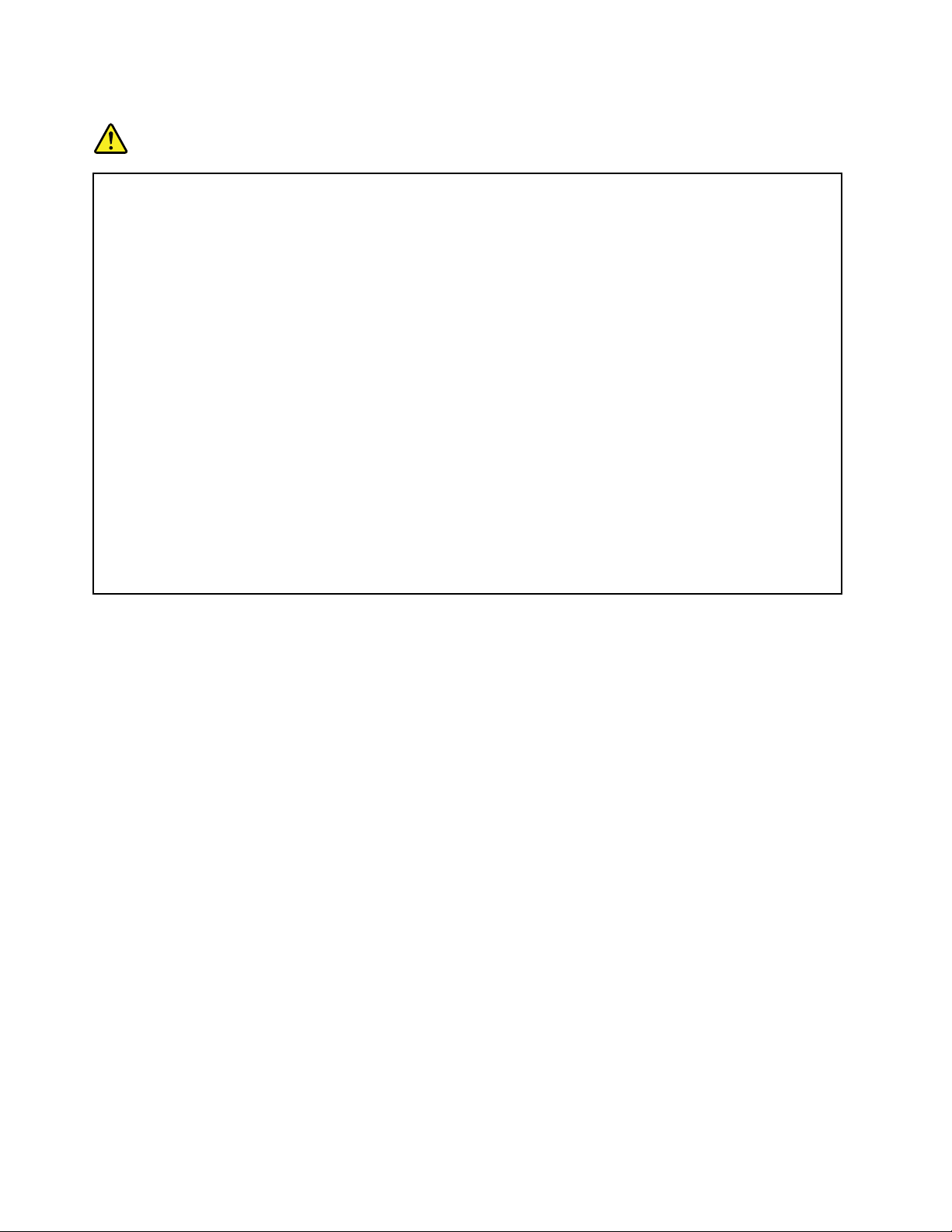
Poznámkaklithiovéknoíkovébaterii
NEBEZPEČÍ
Přinesprávnévýměněbateriehrozínebezpečíexploze.
Knáhradělithiovéknoíkovébateriepoužívejtepouzestejnýčiobdobnýtyp,jakojetendoporučený
výrobcem.Baterieobsahujelithiumapřinesprávnémpoužívání,zacházenínebolikvidacimůže
explodovat.
Jezakázáno:
•Nechatbateriipřijítdostykusvodou
•Zahřívatbateriinavícenež100°C(212°F)
•Opravovatneborozebíratbaterii
Likvidacebateriemusíbýtprovedenapodlemístníchpředpisůanařízení.
NížeuvedenéprohlášenísevztahujenauživatelestátuKalifornie,USA.
Informaceochloristanu;Kalifornie:
ProduktyslithiovoubateriíCR(kysličníkmanganičitý)mohouobsahovatchloristany.
Chloristanovémateriály–můžebýtnezbytnézvláštnízacházení.Dalšíinformacenaleznetena
webovéstránce:http://www.dtsc.ca.gov/hazardouswaste/perchlorate
xiiUživatelskápříručka
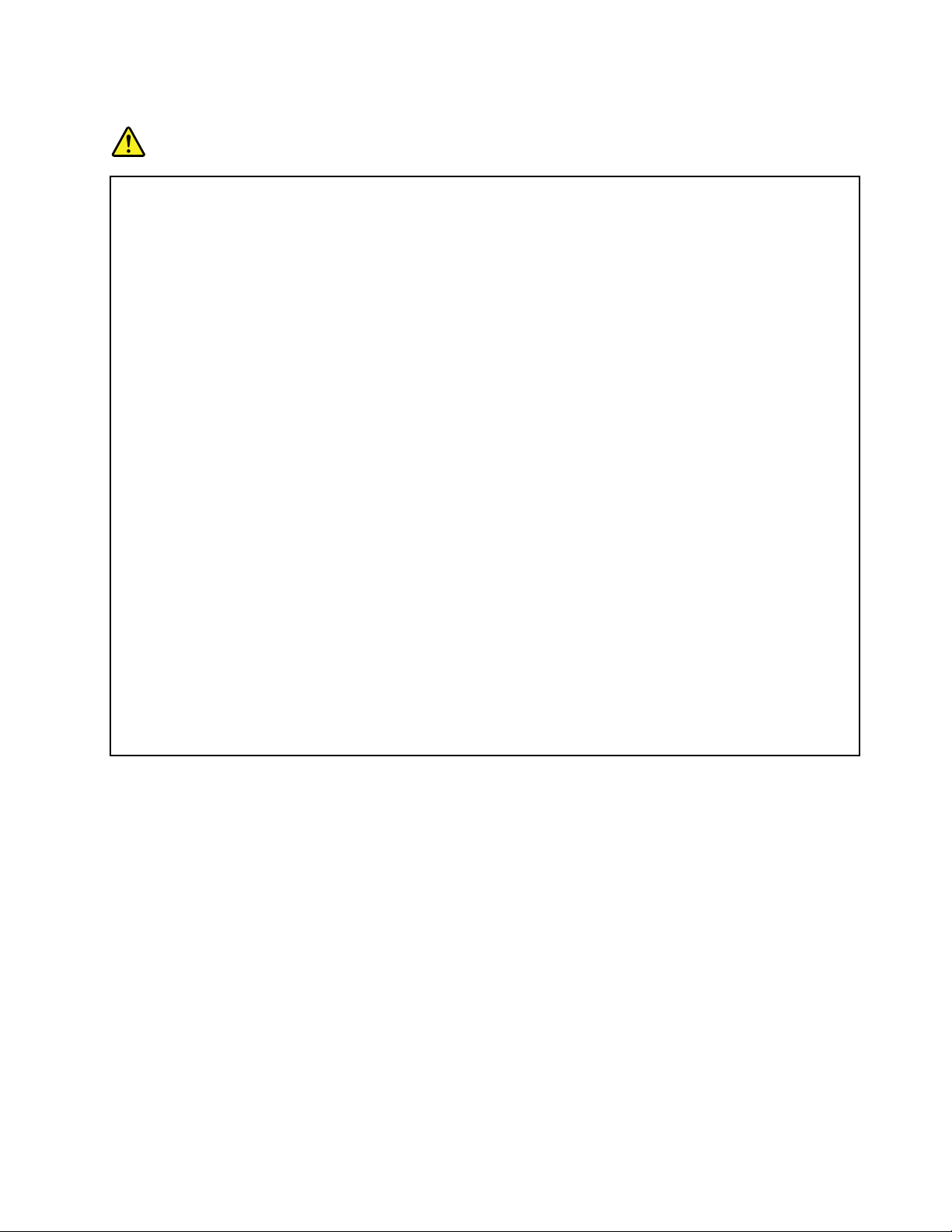
Teploavětráníproduktu
NEBEZPEČÍ
Počítače,napájecíadaptéryadalšípříslušenstvípozapnutíapřidobíjeníbateriívytvářejíteplo.
Notebookymohouvytvářetvzhledemkesvémalévelikostivelkémnožstvítepla.Vždydodržujte
tatozákladnípravidla:
•Kdyžjepočítačzapnutýnebokdyžsenabíjíbaterie,můžesespodníčástneboopěrkyproruce
zahřívat.Vyvarujtesedlouhodobějšíhokontakturukou,klínanebojakékolijinéčástisvéhotěla
sněkterouhorkoučástípočítače.Připoužíváníklávesnicenepokládejtedlaněnaopěrkypro
rucepodelšídobu.Vášpočítačvytvářípřinormálníčinnostiteplo.Množstvíteplazávisína
velikostisystémovéaktivityanaúrovninabitíbaterie.Dlouhodobýkontaktstělem,dokoncei
přesoděv,můžebýtnepříjemnýnebozpůsobitipopáleniny.Připoužíváníklávesnicebyste
mělidělatpravidelnépřestávky,přinichžzvedneterucezopěrekproruce.Dálesidejtepozor,
abysteklávesnicinepoužívalipřílišdlouhoudobu.
•Nepoužívejtepočítačanedobíjejtebateriivblízkostihořlavýchmateriálůnebovprostředís
nebezpečímvýbuchu.
•Větracíotvory,větrákyachladičejsousoučástíproduktukvůlibezpečnosti,pohodlía
spolehlivémuprovozu.Připoloženíproduktunaměkkýpovrch,jakojepostel,pohovkanebo
koberec,můžedojítkzakrytívětracíchotvorůnebozablokovánívětráků.Ventilátoryavětrací
otvorynikdyneblokujte,nezakrývejtenebonevypínejte.
•Je-linapájecíadaptérpřipojenýkzásuvceakpočítači,zahříváse.Připoužívánínapájecího
zdrojesehonedotýkejtežádnoučástítěla.Nikdynepoužívejtenapájecíadaptérkzahřívání
svéhotěla.Dlouhodobýkontaktstělem,dokonceipřesoděv,můžezpůsobitpopáleniny.
Zdůvodubezpečnostipřiprácispočítačemvždydodržujtetytozákladnípokyny:
•Je-lipočítačzapojendozásuvky,musíbýtkrytpočítačevždyzavřený.
•Jenezbytněnutnékontrolovatvnějšístranupočítače,zdasenanínenahromadilaprachová
vrstva.
•Jenutnéodstraňovatprachzventilátorůavětracíchotvorů.Upočítačů,kteréjsouprovozoványv
oblastechsvyššímprovozemnebosvyššíprašností,můžebýtzapotřebíprovádětčištěníčastěji.
•Nezakrývejteanineblokujtežádnévětracíotvory.
•Počítačnesmíbýt„zabudován“donábytku,neboťbytomohlozvýšitrizikopřehřátí.
•Teplotavzduchuproudícíhodovnitřpočítačenesmípřekročit35°C(95°F).
©CopyrightLenovo2011
xiii
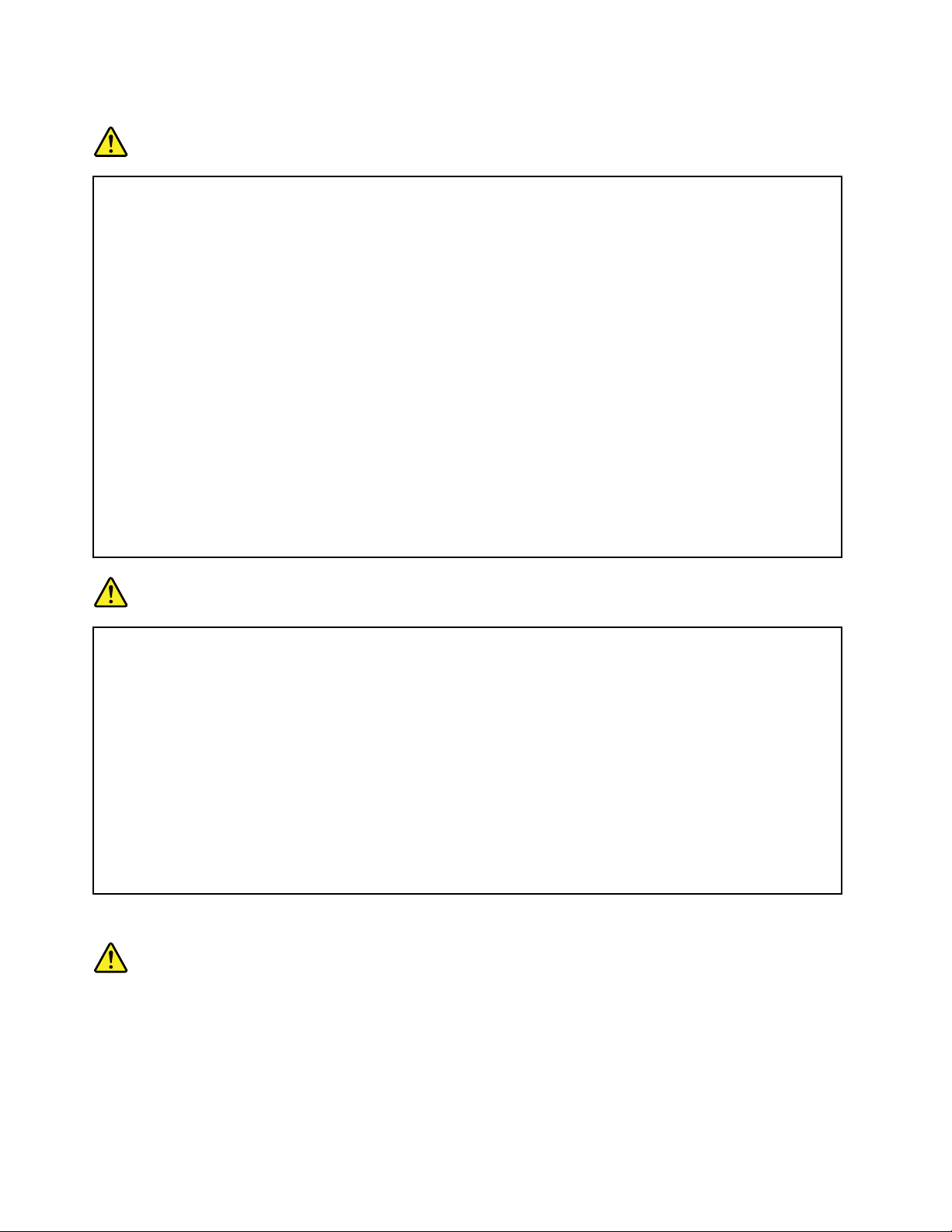
Bezpečnostníinstrukcetýkajícíseelektrickéhoproudu
NEBEZPEČÍ
Elektrickýproudvnapájecíchšňůrách,telefonníchadatovýchkabelechjenebezpečný.
Ochranapředúrazemelektrickýmproudem:
•Nepoužívejtepočítačzabouřky.
•Přibouřcenezapojujteanineodpojujtežádnékabely,anineprovádějteinstalaci,údržbuči
rekonguracitohotovýrobku.
•Všechnynapájecíšňůrypřipojujtepouzekřádnězapojenéelektrickézásuvce(sochranným
kolíkem).
•Všechnazařízení,kterábudoupřipojenaktomutoproduktu,zapojtedosprávnězapojených
zásuvek.
•Datovékabelypřipojujteneboodpojujte,pokudmožno,pouzejednourukou.
•Nikdynezapínejtezařízení,kterávykazujíznámkypoškozeníohněm,vodounebojinástrukturální
poškození.
•Pokudnenívpokynechtýkajícíchsepostupůpřiinstalaciakonguracispecikovánojinak,
odpojtepředsejmutímkrytůpřipojenénapájecíšňůry,telekomunikačnísystémy,sítěamodem.
•Nepoužívejtepočítač,dokudnebudouvšechnykrytyvnitřníchčástíupevněnynasvémmístě.
Nikdynepoužívejtepočítačsodkrytýmivnitřnímičástmiaobvody.
NEBEZPEČÍ
Přiinstalaci,přemísťovánínebootvíráníkrytůtohotoproduktunebopřipojenýchzařízenípřipojujte
aodpojujtekabelypodlenásledujícíchpokynů.
Připojení:
1.Všechnovypněte.
2.Nejprvepřipojtevšechnykabelykzařízením.
3.Připojtedatovékabelykekonektorům.
4.Zapojtenapájecíšňůrydozásuvky.
5.Zapnětezařízení.
Odpojení:
1.Všechnovypněte.
2.Nejdříveodpojtenapájecíšňůryzezásuvky.
3.Odpojtedatovékabelyodkonektorů.
4.Odpojtevšechnykabelyodzařízení.
Napájecíšňůramusíbýtodpojenazezásuvkypředinstalacíveškerýchostatníchelektrických
kabelůpřipojenýchkpočítači.
Napájecíšňůrulzeznovupřipojitdozásuvkyažpopřipojenívšechostatníchkabelůkpočítači.
Prohlášeníoshoděprolasery
POZOR:
Vpřípadě,žejsounainstaloványlaserovévýrobky(jakýmijsoujednotkyCD-ROM,DVD,zařízení
využívajícíoptickýchvlákennebovysílače),dbejtenanásledující:
xivUživatelskápříručka
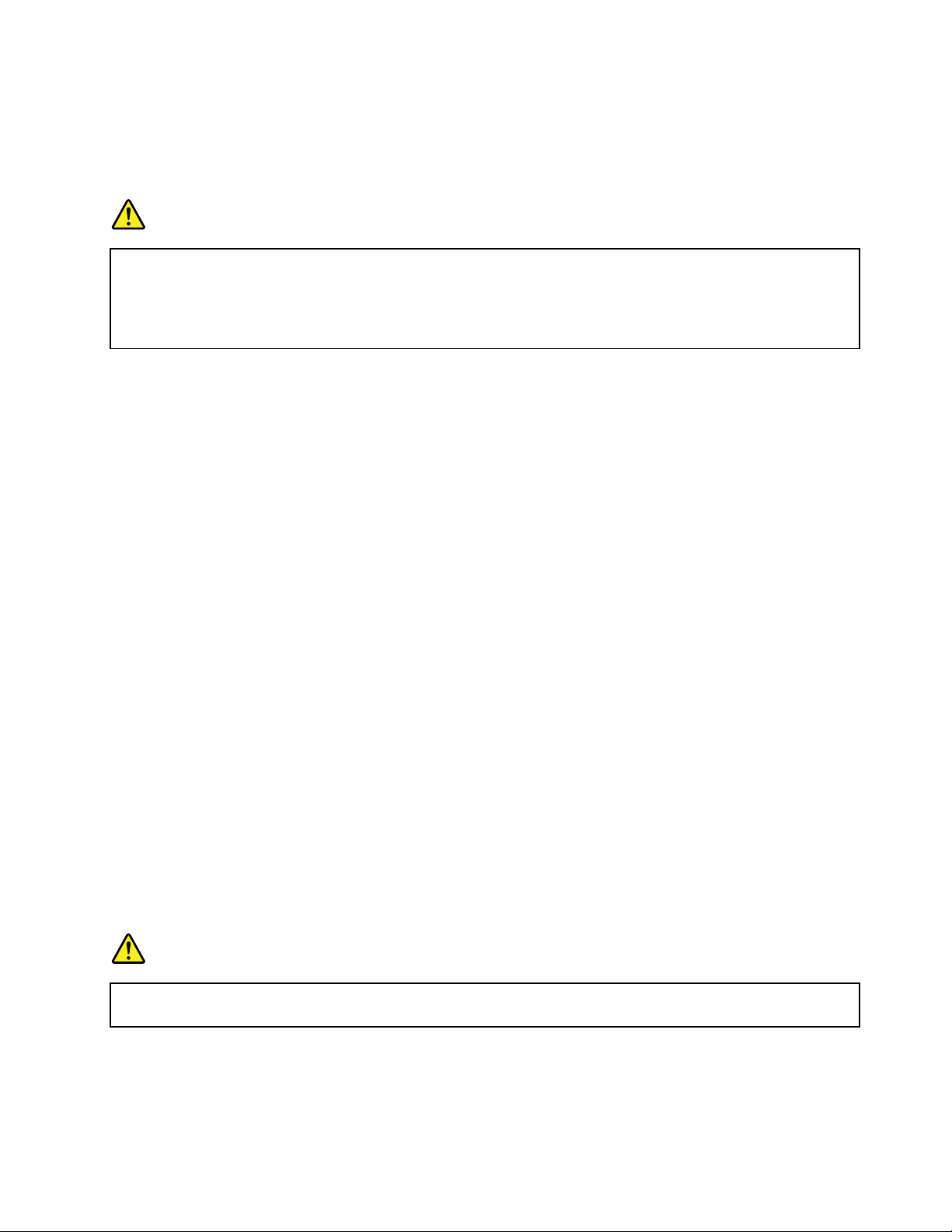
•Neodstraňujtekryty.Odstraněníkrytůzlaserovéhovýrobkumůžemítzanásledekvystaveníse
nebezpečnémulaserovémuzáření.Uvnitřtohotozařízenínejsoužádnéopravitelnédíly.
•Budete-lipoužívatovládacíprvkyneboprovádětúpravyčiproceduryjinýmnežzdepopsaným
způsobem,můžetesevystavitnebezpečnémuzáření.
NEBEZPEČÍ
Některélaserovévýrobkyobsahujízabudovanoulaserovoudiodutřídy3Anebotřídy3B.Dbejte
nanásledující.
Přiotevřeníhrozínebezpečíozářenílaserem.Nedívejtesepřímodopaprsků(anipomocíoptických
nástrojů)avyvarujtesepříméhoozářenípaprsky.
PoznámkatýkajícíseobrazovkyLCD
POZOR:
ObrazovkaLCDjevyrobenazesklaahrubézacházeníspočítačemnebojehopádmůžeobrazovku
LCDpoškodit.Vpřípadě,žeseobrazovkaLCDrozbijeavnitřnítekutinazasáhneočineboruce,
musítepotřísněnámístaokamžitěopláchnoutvodou.Oplachováníprovádějtenejméněpodobu15
minut.Pokudpoomytípřetrvávajínějaképroblémy,vyhledejtelékařskoupomoc.
Použitísluchátek
Pokudmávášpočítačjakkonektorprosluchátka,takkonektorproaudiovýstup,používejteprosluchátka
vždykonektorurčenýprosluchátka.
POZOR:
Nadměrnýakustickýtlakzesluchátekmůžezpůsobitztrátusluchu.Nastaveníekvalizérunamaximum
zvyšujevýstupnínapětísluchátek,atímiúroveňakustickéhotlaku.
Nadměrnéužívánísluchátekpodlouhoudobuapřivelkéhlasitostimůžebýtnebezpečnévpřípadě,že
výstupslucháteknebokonektorůnesplňujespecikacenormyČSNEN50332-2.Výstupníkonektor
sluchátekvašehopočítačejevsouladusespecikacíČSNEN50332-2,bod7.Tatospecikaceomezuje
maximálnívýstupnínapětíwidebandtrueRMSna150mV.Chcete-lizabránitrizikuzhoršeníneboztráty
sluchu,pořiďtesisluchátka,kterásplňujínormuČSNEN50332-2(bod7)proširokopásmovénapětí75mV.
Používánísluchátek,kteránesplňujínormuČSNEN50332-2,můžebýtnebezpečné,neboťtakovásluchátka
mohouprodukovatnadměrnouúroveňakustickéhotlaku.
JestližejstespolusesvýmpočítačemLenovoobdrželiisluchátka(jakosadu),můžetesibýtjisti,že
kombinacesluchátekapočítačesplňujespecikacenormyČSNEN50332-1.Rozhodnete-lisepoužívatjiná
sluchátka,zajistěte,abytakovásluchátkasplňovalaspecikacenormyČSNEN50332-1(bod6.5–Hodnoty
omezení).Používánísluchátek,kteránesplňujínormuČSNEN50332-1,můžebýtnebezpečné,neboťtaková
sluchátkamohouprodukovatnadměrnouúroveňakustickéhotlaku.
Dalšíbezpečnostníinstrukce
NEBEZPEČÍ
Plastovésáčkymohoubýtnebezpečné.Plastovésáčkyukládejtemimodosahdětíibatolat,abyste
zabránilinebezpečíudušení.
UpozorněníprouživateleT abletPC
BezpečnostnípokynyprouživatelevAustrálii:
©CopyrightLenovo2011
xv
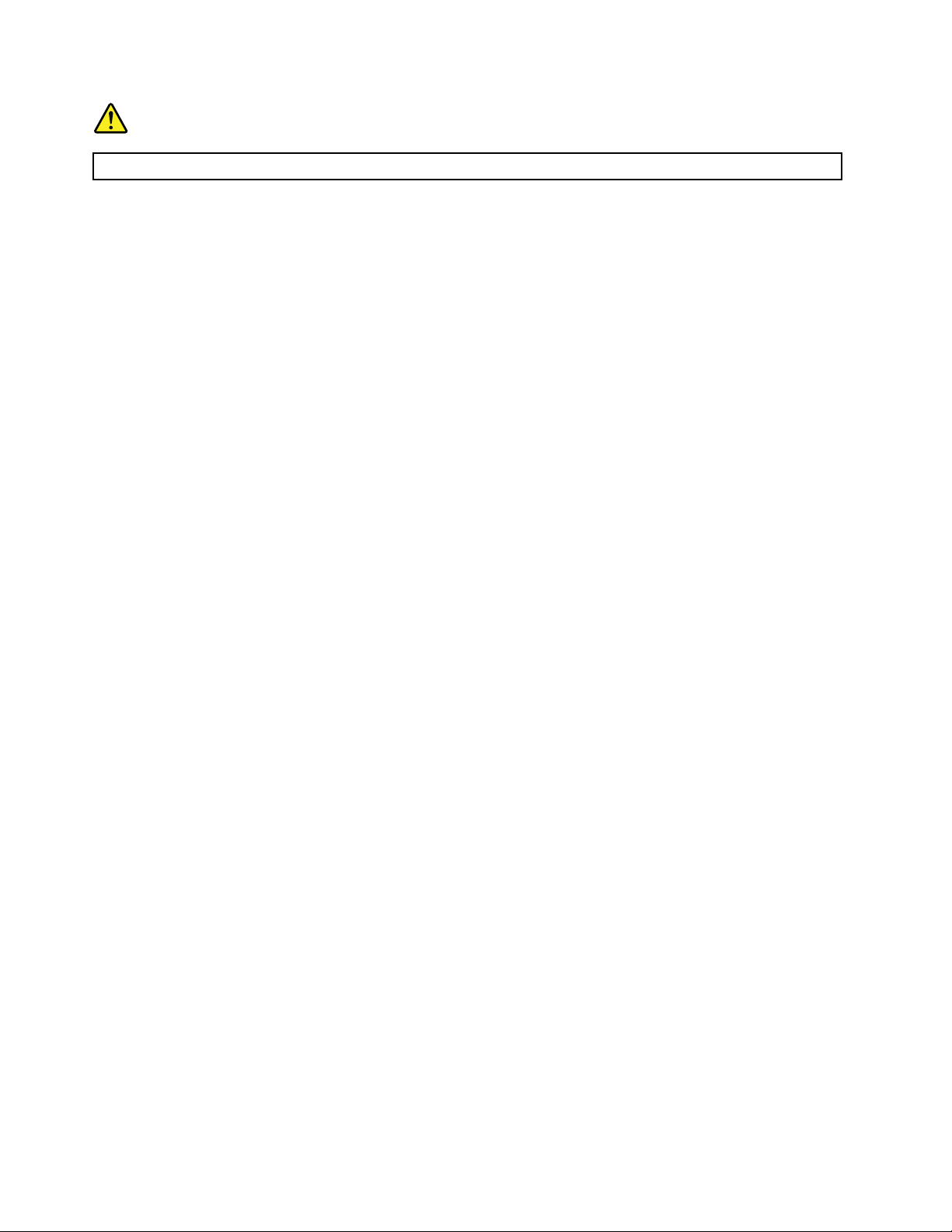
NEBEZPEČÍ
Pracujete-livrežimutablet,nepřipojujtetelefonníkabel.
UpozorněníprouživatelevUSA
MnohoPCproduktůapříslušenstvíknimjedodávánosešnůrami,kabelynebodráty,jakojsounapájecí
šňůrynebokabelypropřipojenípříslušenstvíkPC.Jestližejesoučástídanéhoproduktušňůra,kabelnebo
drát,platínásledujícívarování:
VAROVÁNÍ
Přikontaktuskabelem,kterýjesoučástítohotoproduktu,neboskabelyurčenýmipropřipojenípříslušenství
prodávanéhostímtoproduktem,jstevystavenipůsobeníolova–látky,kterájepodlepředpisůstátu
Kalifornieklasikovánajakolátkazpůsobujícírakovinu,poškozeníploduaporuchyplodnosti.Pomanipulaci
simusíteumýtruce.
Tytopokynysiuložte.
xviUživatelskápříručka
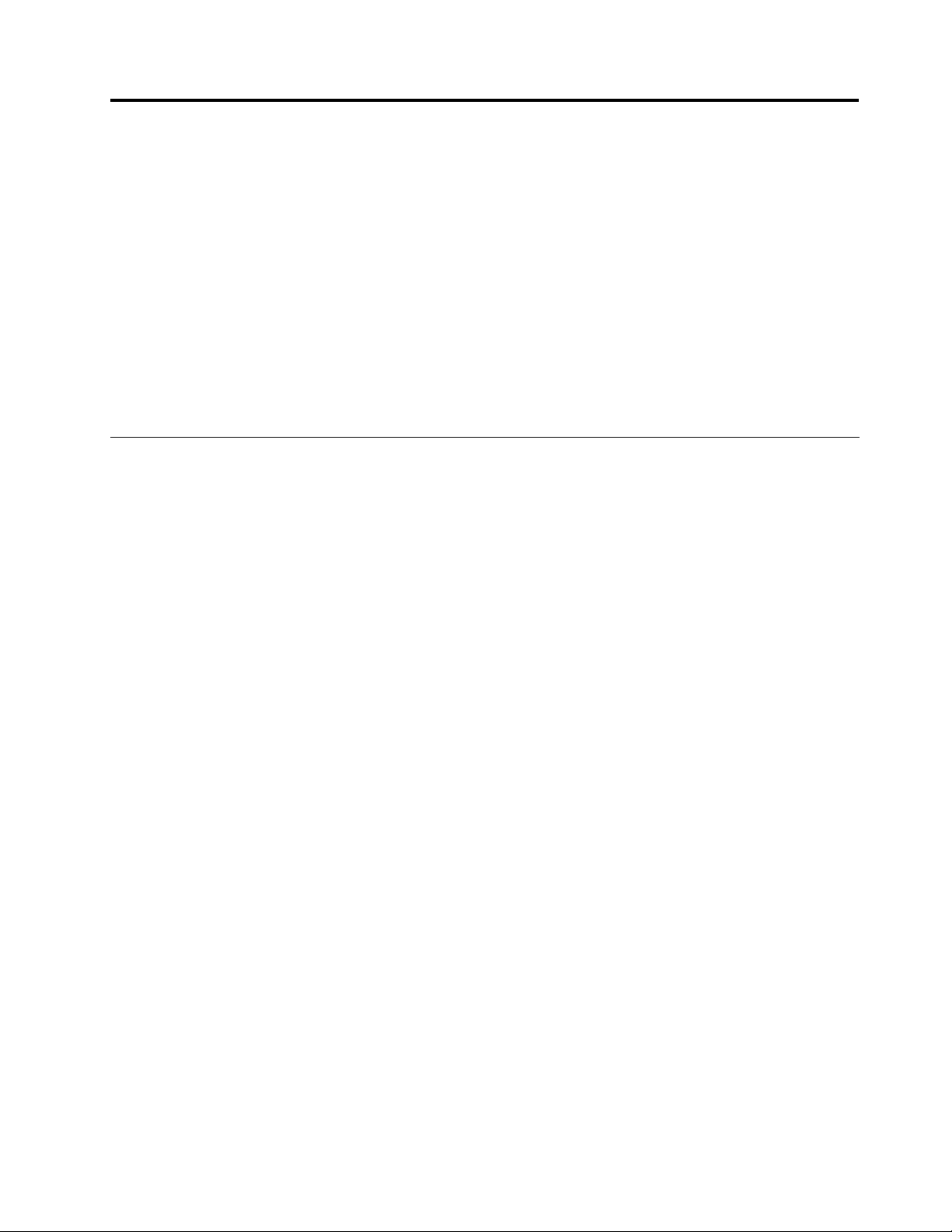
Kapitola1.Přehledproduktu
Vtétokapitolejsouuvedenyinformaceoumístěníkonektorů,důležitéinformaceoproduktu,funkcích
počítače,technickýchparametrech,prostředíoperačníhosystémuapředinstalovanýchprogramech.
Tatokapitolaobsahujenásledujícíčásti:
•„Umístěníovládacíchprvků,konektorůakontrolekpočítače“nastránce1
•„Nalezenídůležitýchinformacíoproduktu“nastránce13
•„Vybavení“nastránce16
•„Technickéúdaje“nastránce18
•„Provozníprostředí“nastránce19
•„TechnologieasoftwareThinkVantage“nastránce20
Umístěníovládacíchprvků,konektorůakontrolekpočítače
Tatočástvásuvededotématikyhardwarovýchfunkcípočítačeaposkytnevámzákladníinformace,které
budetepotřebovat,abystetytofunkcemohlivyužívat.
•„Pohledzepředu“nastránce2
•„Pohledzpravéstrany“nastránce6
•„Pohledzlevéstrany“nastránce7
•„Zadnípohled“nastránce10
•„Pohledzespodu“nastránce9
•„Kontrolkystavu“nastránce11
©CopyrightLenovo2011
1
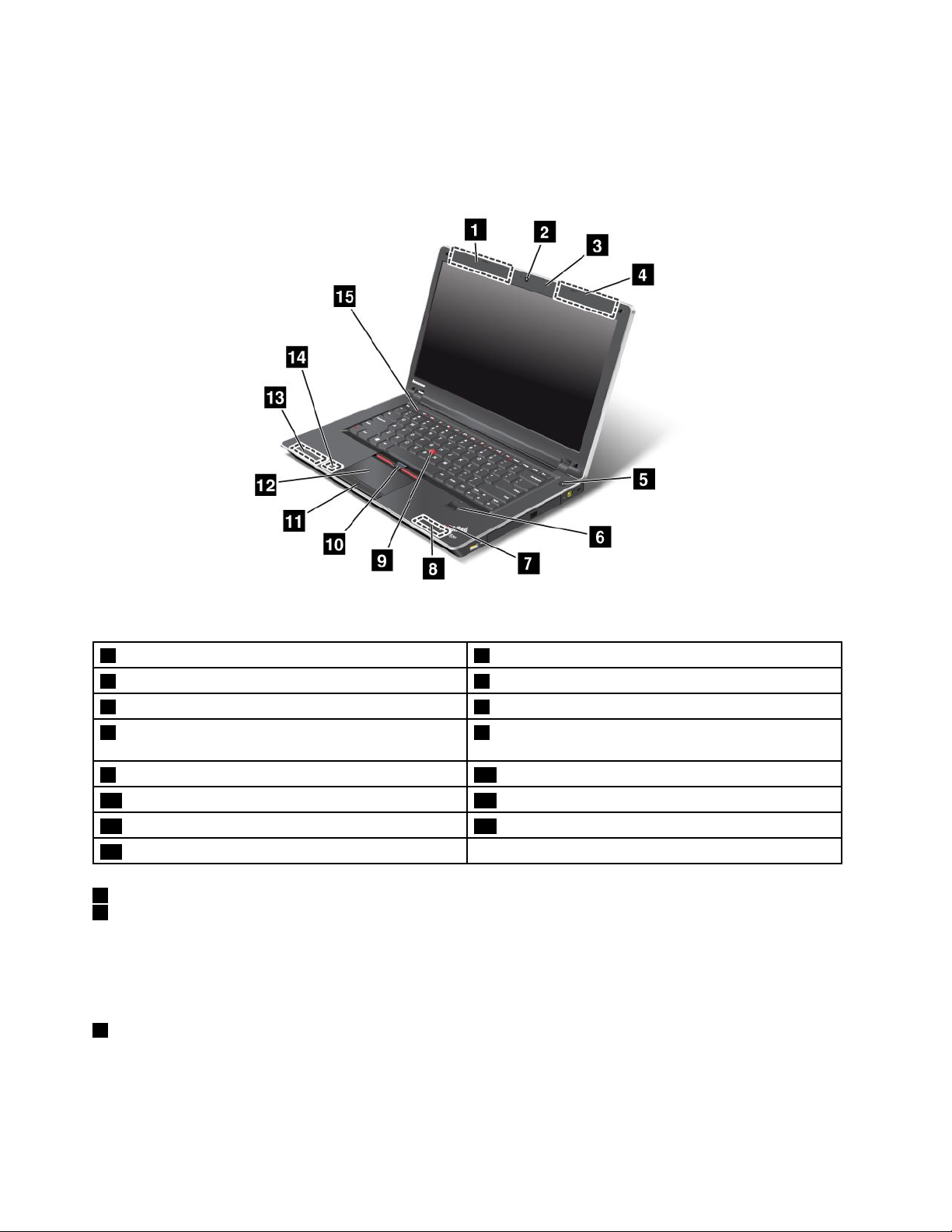
Pohledzepředu
ThinkPadEdgeE420–pohledzepředu
Obrázek1.ThinkPadEdgeE420–pohledzepředu
1BezdrátovéantényUltraConnect(vlevo)2Integrovanéwebovékamerysvysokoucitlivostí
3Vestavěnýmikrofon4BezdrátovéantényUltraConnect(vpravo)
5Vypínač6Snímačotiskuprstu
7Kontrolkysindikacístavusystému(aktivnílogo
ThinkPad)
9KolíkzařízeníTrackPoint10TlačítkazařízeníTrackPoint
11Tlačítkadotykovéplošky12Dotykováploška
13Vestavěnýstereofonníreproduktor(levý)14AnténaBluetooth
15Tlačítkanastaveníhlasitosti
1BezdrátovéantényUltraConnect™(vlevo)
4BezdrátovéantényUltraConnect(vpravo)
8Vestavěnýstereofonníreproduktor(pravý)
Vestavěnéantényprobezdrátovoukomunikacijsouumístěnyvlevéhorníavpravéhorníčástidispleje
počítače.
Podrobnostinaleznetevpokynechvčásti„UmístěníbezdrátovýchanténUltraConnect“nastránce166
2Integrovanéwebovékamerysvysokoucitlivostí
Vášpočítačmůžebýtosazenintegrovanouwebovoukamerousvysokoucitlivostí.Pomocítétokameryje
možnépořizovatobrázkyaúčastnitsevideokonferencí.
.
2Uživatelskápříručka
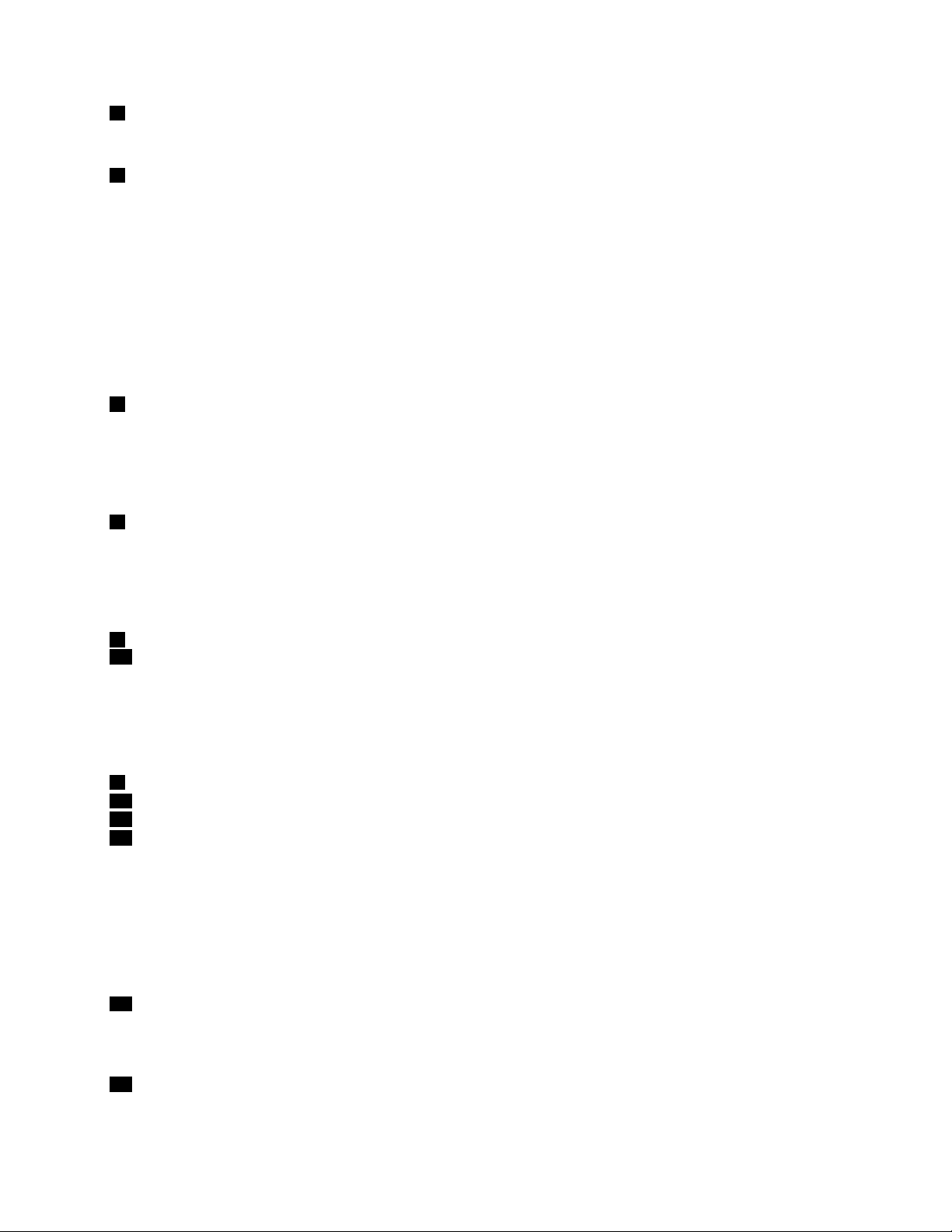
3Vestavěnýmikrofon
Vestavěnýmikrofonnahrávázvukahlas,pokudjepoužitsaplikacíschopnoupracovatsezvukem.
5Vypínač
Pomocíhlavníhovypínačespusťtepočítač.Chcete-lipočítačvypnout,použijtevolbuVypnoutvnabídce
Start.
Pokudnenímožnépočítačtímtozpůsobemvypnout,stisknětehlavnívypínačapodržtejejpodobu2sekund.
Pokudpřestanepočítačreagovatanenímožnéjejvypnout,stisknětehlavnívypínačapodržtejejpodobu4
sekundnebodéle.Jestližepřestonedojdekresetovánípočítače,odpojtenapájecíadaptérabaterii.
HlavnívypínačlzerovněžnaprogramovatpomocíprogramuPowerManagertak,abyvypínalpočítačnebojej
přepínaldospánkového(pohotovostního)režimučidorežimuhibernace.
6Snímačotiskuprstu
Vášpočítačmůžebýtosazenintegrovanýmsnímačemotiskůprstů.Umožňujevámpřihlásitsekpočítači
použitímotiskuprstubeznutnostizadávatheslo.
Podrobnostinaleznetevpokynechvčásti„Použitísnímačeotiskuprstu“nastránce67.
7Kontrolkysindikacístavusystému(aktivnílogoThinkPad)
Kontrolka,kterájesoučástílogaThinkpad
®
,představujeindikátorstavusystému–ukazuje,zdajepočítačve
spánkovém(pohotovostním)režimu,vrežimuhibernacenebovnormálnímrežimu.
Podrobnostinaleznetevpokynechvčásti„Indikátorystavusystému“nastránce12.
8Vestavěnýstereofonníreproduktor(pravý)
13Vestavěnýstereofonníreproduktor(levý)
Stereofonníreproduktoryjsouvestavěnyvpočítači.
Podrobnostinaleznetevpokynechvčásti„SpeciálníklávesypočítačeThinkPadEdgeE420“nastránce29.
UltraNav
9KolíkzařízeníTrackPoint
10TlačítkazařízeníTrackPoint
11Tlačítkadotykovéplošky
12Dotykováploška
KlávesniceobsahujejedinečnépolohovacízařízeníT rackPoint
®
®
.Ukazování,výběraposouváníjsousoučástí
jednoduchéhoprocesu,kterýmůžeteprovádět,anižbysteprstypřesunulizezákladnípozice.
UkazatelpřesuňteposunutímprstupodotykovéplošceUltraNav.
ZařízeníTrackPointatlačítkadotykovéploškynabízejífunkcepodobnémyšiajejímtlačítkům.
14AnténaBluetooth
PokudjsouvevašempočítačiintegroványfunkceBluetooth,dalšíinformacenajdetevčástiPoužitífunkce
Bluetooth.
15Tlačítkanastaveníhlasitosti
Integrovanátlačítkanastaveníhlasitostiumožňujírychleupravithlasitostnebovypnoutzvukpočítače.
Kapitola1.Přehledproduktu3
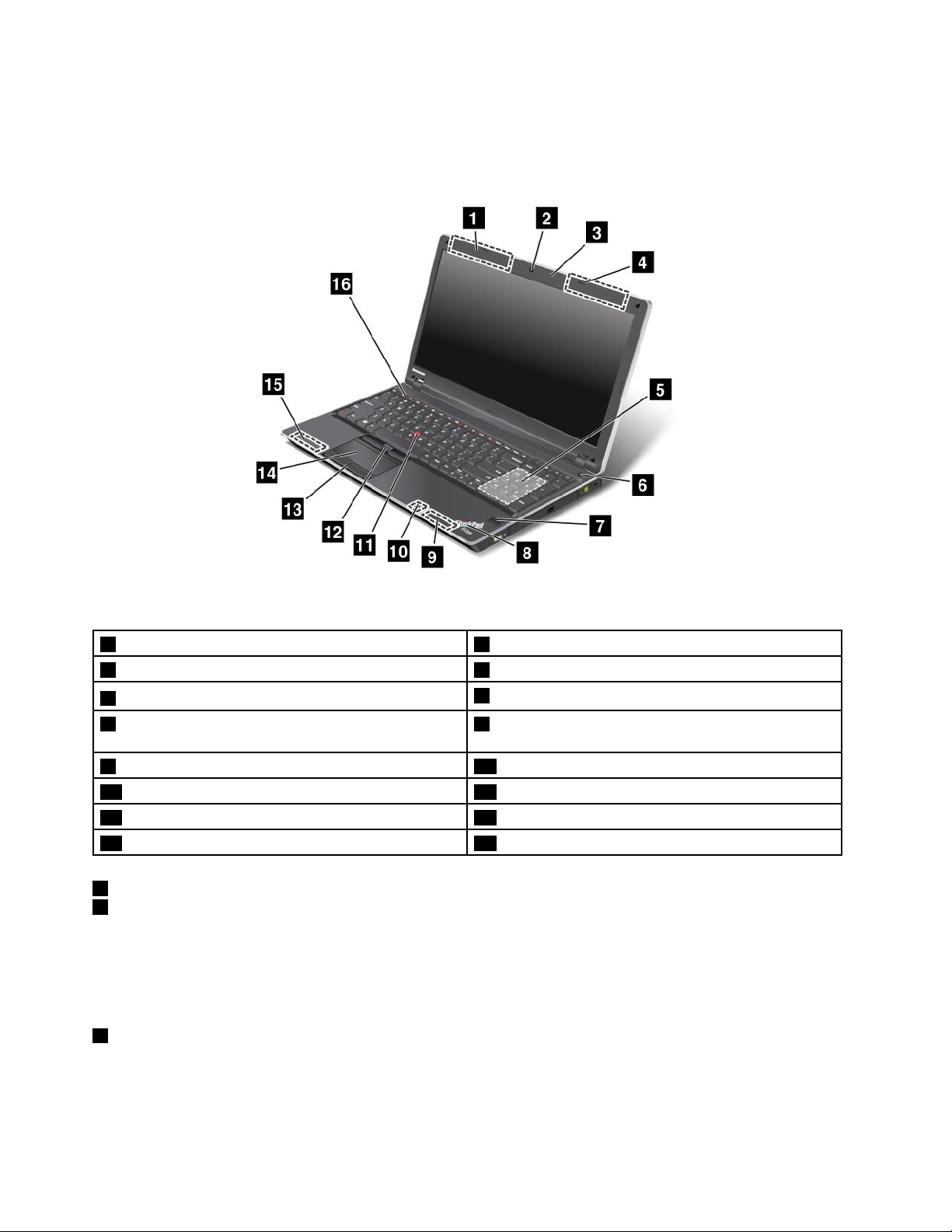
Podrobnostinaleznetevpokynechvčásti„SpeciálníklávesypočítačeThinkPadEdgeE420“nastránce29.
ThinkPadEdgeE520pohledzepředu
Obrázek2.ThinkPadEdgeE520pohledzepředu
1BezdrátovéantényUltraConnect(vlevo)2Integrovanéwebovékamerysvysokoucitlivostí
3Vestavěnýmikrofon4BezdrátovéantényUltraConnect(vpravo)
5Číselnáklávesnice
7Snímačotiskuprstu8Kontrolkysindikacístavusystému(aktivnílogo
6Vypínač
ThinkPad)
9Vestavěnýstereofonníreproduktor(pravý)10AnténaBluetooth
11KolíkzařízeníTrackPoint12TlačítkazařízeníTrackPoint
13Tlačítkadotykovéplošky14Dotykováploška
15Vestavěnýstereofonníreproduktor(levý)16Tlačítkanastaveníhlasitosti
1BezdrátovéantényUltraConnectLAN/WiMAXabezdrátovéantényWAN(vlevo)
4BezdrátovéantényUltraConnectLAN/WiMAXabezdrátovéantényWAN(vpravo)
Vestavěnéantényprobezdrátovoukomunikacijsouumístěnyvlevéhorníavpravéhorníčástidispleje
počítače.
Podrobnostinaleznetevpokynechvčásti„UmístěníbezdrátovýchanténUltraConnect“nastránce166
2Integrovanéwebovékamerysvysokoucitlivostí
Vášpočítačmůžebýtosazenintegrovanouwebovoukamerousvysokoucitlivostí.Pomocítétokameryje
možnépořizovatobrázkyaúčastnitsevideokonferencí.
.
4Uživatelskápříručka
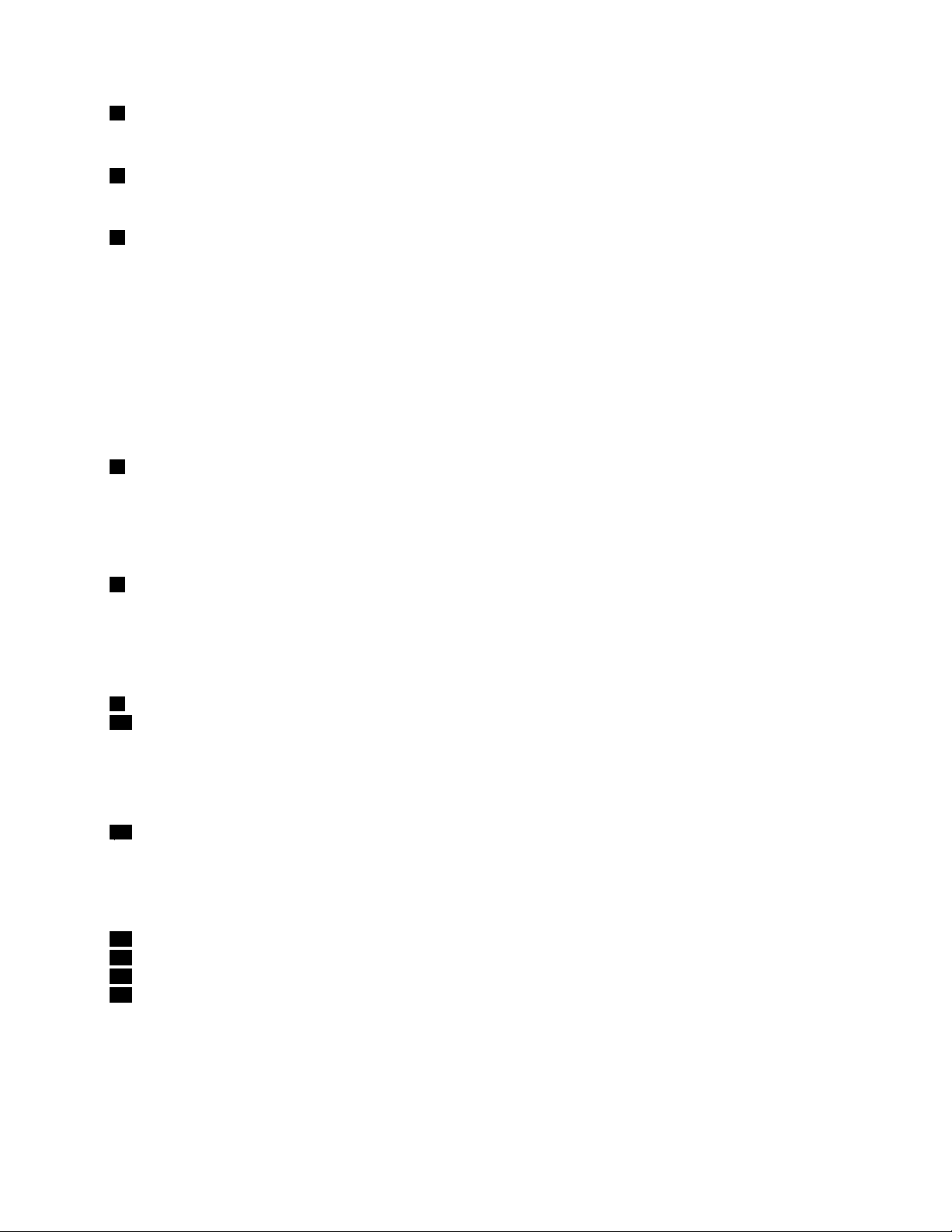
3Vestavěnýmikrofon
Vestavěnýmikrofonnahrávázvukahlas,pokudjepoužitsaplikacíschopnoupracovatsezvukem.
5Číselnáklávesnice
Počítačmůžebýtvybavenčíselnouklávesnicí,kteráumožňujerychlézadáváníčísel.
6Vypínač
Pomocíhlavníhovypínačespusťtepočítač.Chcete-lipočítačvypnout,použijtevolbuVypnoutvnabídce
Start.
Pokudnenímožnépočítačtímtozpůsobemvypnout,stisknětehlavnívypínačapodržtejejpodobu2sekund.
Pokudpřestanepočítačreagovatanenímožnéjejvypnout,stisknětehlavnívypínačapodržtejejpodobu4
sekundnebodéle.Jestližepřestonedojdekresetovánípočítače,odpojtenapájecíadaptérabaterii.
HlavnívypínačlzerovněžnaprogramovatpomocíprogramuPowerManagertak,abyvypínalpočítačnebojej
přepínaldospánkového(pohotovostního)režimučidorežimuhibernace.
7Snímačotiskuprstu
Vášpočítačmůžebýtosazenintegrovanýmsnímačemotiskůprstů.Umožňujevámpřihlásitsekpočítači
použitímotiskuprstubeznutnostizadávatheslo.
Podrobnostinaleznetevpokynechvčásti„Použitísnímačeotiskuprstu“nastránce67.
8Kontrolkysindikacístavusystému(aktivnílogoThinkPad)
Kontrolka,kterájesoučástílogaThinkpad,představujeindikátorstavusystému:ukazuje,zdajepočítačve
spánkovém(pohotovostním)režimu,vrežimuhibernacenebovnormálnímrežimu.
Podrobnostinaleznetevpokynechvčásti„Indikátorystavusystému“nastránce12.
9Vestavěnýstereofonníreproduktor(pravý)
15Vestavěnýstereofonníreproduktor(levý)
Stereofonníreproduktoryjsouvestavěnyvpočítači.
Podrobnostinaleznetevpokynechvčásti„SpeciálníklávesypočítačeThinkPadEdgeE520“nastránce31
10AnténaBluetooth
PokudjsouvevašempočítačiintegroványfunkceBluetooth,dalšíinformacenajdetevčásti„Použitífunkce
Bluetooth“nastránce43.
UltraNav
11KolíkzařízeníTrackPoint
12TlačítkazařízeníTrackPoint
13Tlačítkadotykovéplošky
14Dotykováploška
KlávesniceobsahujejedinečnépolohovacízařízeníTrackPoint.Ukazování,výběraposouváníjsousoučástí
jednoduchéhoprocesu,kterýmůžeteprovádět,anižbysteprstypřesunulizezákladnípozice.
.
UkazatelpřesuňteposunutímprstupodotykovéplošceUltraNav.
ZařízeníTrackPointatlačítkadotykovéploškynabízejífunkcepodobnémyšiajejímtlačítkům.
Kapitola1.Přehledproduktu5
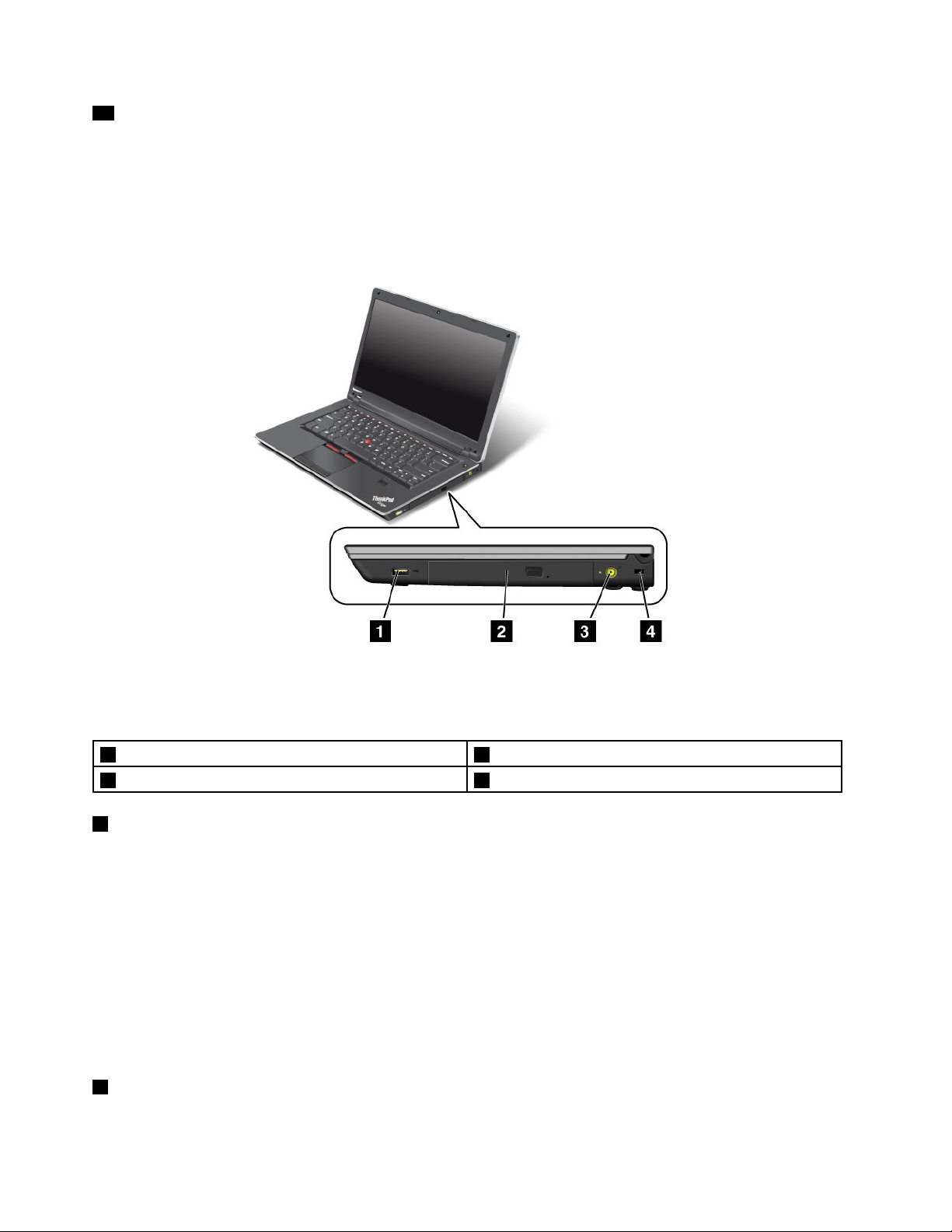
16Tlačítkanastaveníhlasitosti
Integrovanátlačítkanastaveníhlasitostiumožňujírychleupravithlasitostnebovypnoutzvukpočítače.
Podrobnostinaleznetevpokynechvčásti„SpeciálníklávesypočítačeThinkPadEdgeE520“nastránce31
Pohledzpravéstrany
.
Obrázek3.PohledzpravanamodelyThinkPadEdgeE420aE520
Poznámka:Klávesnicevašehopočítačesemůžeodobrázkulišit.
1KonektorAlwaysOnUSB2Optickámechanika
3Napájecíkonektor4Bezpečnostnízámek
1KonektorAlwaysOnUSB
KonektorAlwaysOnUSBsepoužívákpřipojenízařízeníkompatibilníchsrozhranímUSB,jakojenapř.
tiskárnanebodigitálnífotoaparát.
Standardněplatí,žeikdyžjepočítačvespánkovémrežimu,konektorAlwaysOnUSBumožňujepopřipojení
nabíjetněkterázařízení,např.iPod
®
,iPhone
®
asmartphonyBlackBerry®.
Pokudvšakchcetetatozařízenínabíjet,kdyžjevášpočítačvrežimuspánkunebojevypnutý,alejekněmu
připojennapájecíkabel,musítespustitprogramPowerManagerakongurovatodpovídajícínastavení,aby
bylapovolenafunkcekonektoruAlwaysOnUSB.PodrobnostiopovolenífunkcekonektoruAlwaysOnUSB
naleznetevon-linenápověděprogramuPowerManager.
Poznámka:VášpočítačjekompatibilnísrozhranímUSB1.1a2.0.
2Optickámechanika
Vášpočítačjevybavenpozicíprooptickoujednotku.
6Uživatelskápříručka
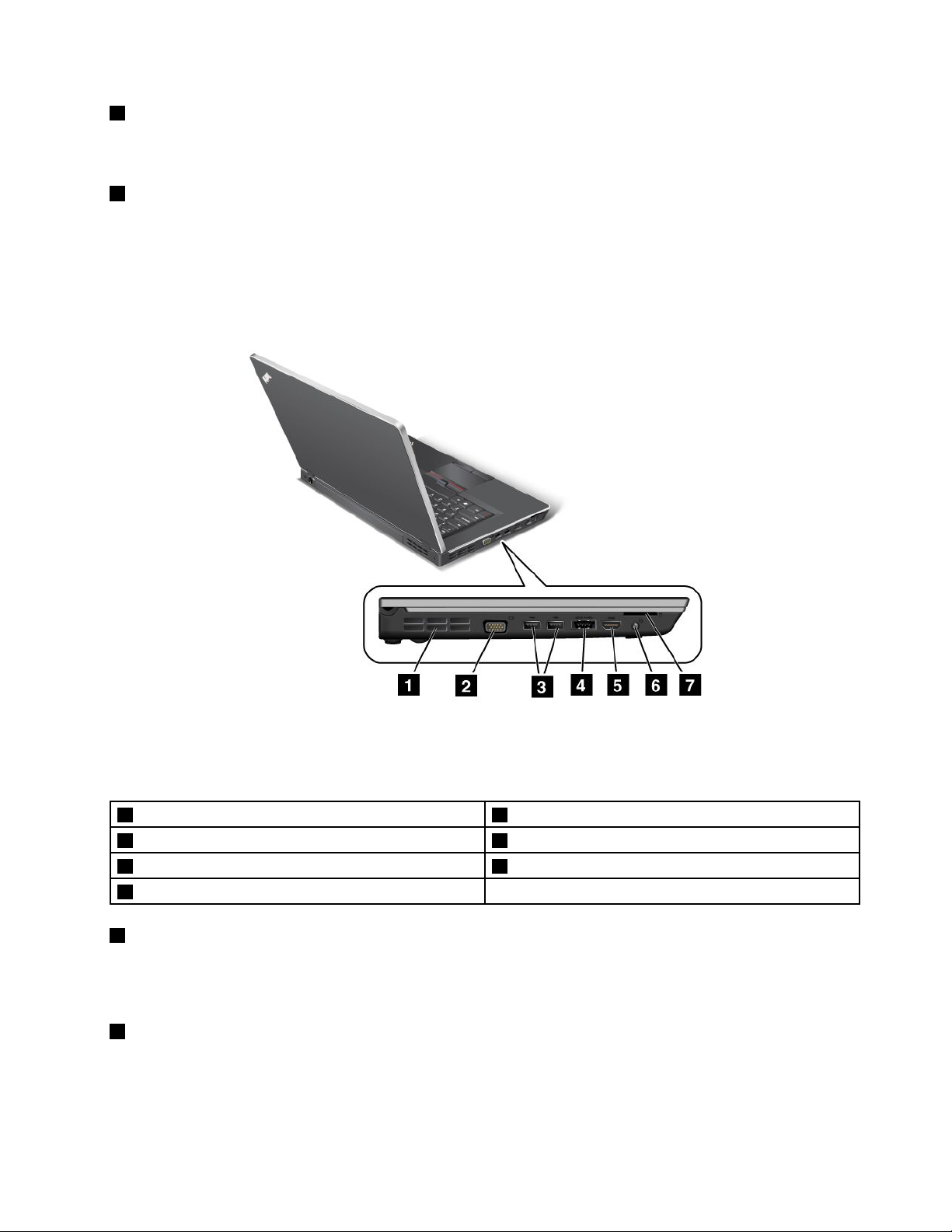
3Napájecíkonektor
Kabelnapájecíhoadaptérusekpočítačipřipojujepřesnapájecíkonektorasloužíknapájenípočítačea
dobíjeníbaterie.
4Bezpečnostnízámek
Vášpočítačjevybavenbezpečnostnímzámkem.Můžetesizakoupitbezpečnostníkabelazámek,kterése
hodíkvašemubezpečnostnímuzámku.
Pohledzlevéstrany
Obrázek4.PohledzlevanamodelyThinkPadEdgeE420aE520
Poznámka:Klávesnicevašehopočítačesemůžeodobrázkulišit.
1Mřížkaventilátoru(levá)
3KonektoryUSB4KombinovanýkonektoreSATA/USB
5PortHDMI
7Pozicepročtečkukaret
1Mřížkaventilátoru(levá)
2Konektormonitoru
6Kombinovanýaudiokonektor
Vnitřníventilátoramřížkaumožňujecirkulacivzduchuvpočítačiachlazenícentrálníhoprocesoru.
Poznámka:Neumisťujtepředventilátoržádnépřekážky,kterébymohlybránitprouděnívzduchu.
2Konektormonitoru
Jemožnépřipojitexternímonitorneboprojektorainformacepočítačezobrazitpomocínich.
Podrobnostinaleznetevpokynechvčásti„Připojeníexterníhomonitoru“nastránce50.
Kapitola1.Přehledproduktu7
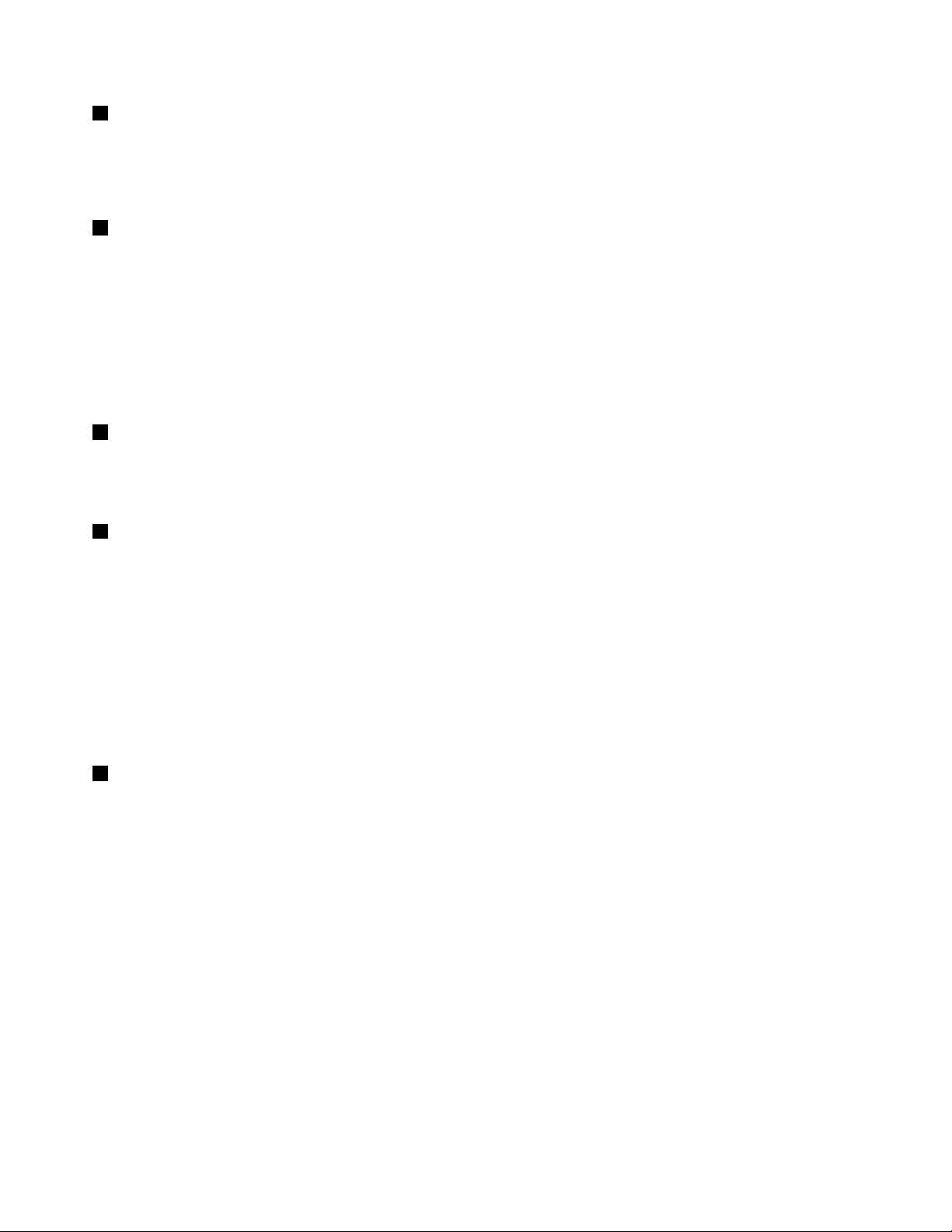
3KonektoryUSB
KonektoryUSB(UniversalSerialBus)sepoužívajíkpřipojenízařízeníkompatibilníchsrozhranímUSB,
jakojsounapř.tiskárnanebodigitálnífotoaparát.
Poznámka:VášpočítačjekompatibilnísrozhranímUSB1.1a2.0.
4KombinovanýkonektoreSA TA/USB
KonektoryUSB(UniversalSerialBus)sepoužívajíkpřipojenízařízeníkompatibilníchsrozhranímUSB,
jakojsounapř.tiskárnanebodigitálnífotoaparát.
Poznámka:VášpočítačjekompatibilnísrozhranímUSB1.1a2.0.
NaněkterýchmodelechjemožnéktomutokonektorupřipojitiexternízařízeníSATA,např.externípevnídisk.
Poznámka:Chcete-lipředejítpoškozeníkonektoru,buďteopatrnípřipřipojováníkabeluexterníhozařízení
SATAkekonektoru.
5PortHDMI
VášnotebookThinkPadpodporujeportHDMI(High-DenitionMultimediaInterface),cožjedigitální
audio/videorozhranínovégenerace,kterévámumožňujepřipojeníkekompatibilnímudigitálnímuzvukovému
zařízenínebovideomonitoru,jakonapříkladHDTV.
6Kombinovanýaudiokonektor
Chcete-lizpočítačeposlouchatzvuk,připojtedokombinovanéhoaudiokonektorusluchátkas3,5mm
4pólovouzástrčkou.
Poznámky:
•Používáte-lisluchátkaspřepínačemfunkce,např.sluchátkaprodigitálnízařízeníiPhone,připoužívání
sluchátektentopřepínačnemačkejte.Pokudjejstisknete,vypnesemikrofonsluchátekamístoněj
sezapnevestavěnýmikrofon.
•Comboaudiojacknepodporujeklasickýmikrofon.Dalšíinformaceozvukovýchzařízeních,kterájsou
podporovánakombinovanýmaudiokonektorempočítačenaleznetevčásti„Použitífunkcízvuku“na
stránce53
7Pozicepročtečkukaret
.
Vzávislostinamodeluvašehopočítačemůžemítkdispozicipozicipročtečkukaret.Čtečkakaretpodporuje
tytokarty:
•KartuSD
•KartuSDHC
•KartuSDXC
•KartuMultiMediaCard
Poznámka:Vášpočítačnepodporujefunkci(CPRM)(ContentProtectionforRecordableMedia)karetSD.
Podrobnostinaleznetevpokynechvčásti„PoužitíkartyFlashMediaCard“nastránce55.
8Uživatelskápříručka
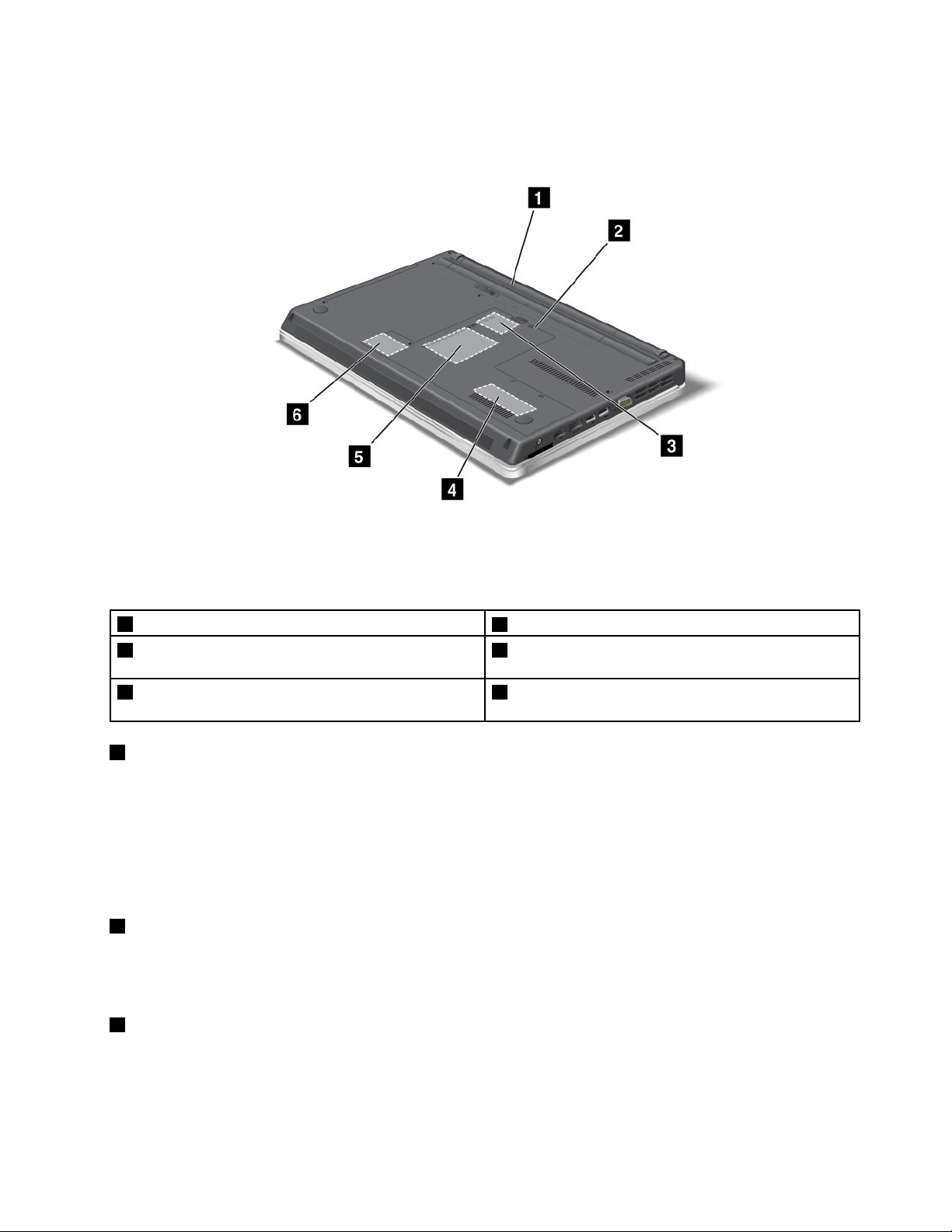
Pohledzespodu
Obrázek5.PohledzespodunamodelyThinkPadEdgeE420aE520
1Baterie
3PoziceprokartuPCIExpressMiniprobezdrátovou
síťWAN
5Jednotkapevnéhodisku6PoziceprokartuPCIExpressMiniprobezdrátovou
1Baterie
2PozicekartySIM
4Poziceproupgradepaměti
síťLAN/WiMAX
Pokudneníkdispozicinapájecíadaptér,napájejtepočítačzbaterie.
Nainstalujete-lidopoziceSerialUltrabayEnhancedbateriizezvýšenoukapacitou,kterájedostupnájako
doplněk,můžeteprodloužitprovoznídobupočítače.
PomocíprogramuPowerManagertakémůžeteupravitpožadovanénastavenínapájení.Podrobnosti
naleznetevpokynechvčásti„PowerManager“nastránce24.
2PozicekartySIM
Je-livášpočítačvybavenfunkcíbezdrátovéhopřipojeníksítiWAN(WideAreaNetwork),můževášpočítačk
navázánípřipojeníktétosítivyžadovatkartuSIM(SubscriberIdenticationModule).Vzávislostinazemi
dodávkyjižmůžebýtkartaSIMnainstalovánaveslotukartySIM.
3PoziceprokartuPCIExpressMiniprobezdrátovousíťWAN
VášpočítačmůžebýtvybavenkartouPCIExpressMinipropřipojeníkbezdrátovésítiWANvpoziciprokartu
PCIExpressMini,kteráumožňujekomunikacisbezdrátovousítíWAN.
Kapitola1.Přehledproduktu9
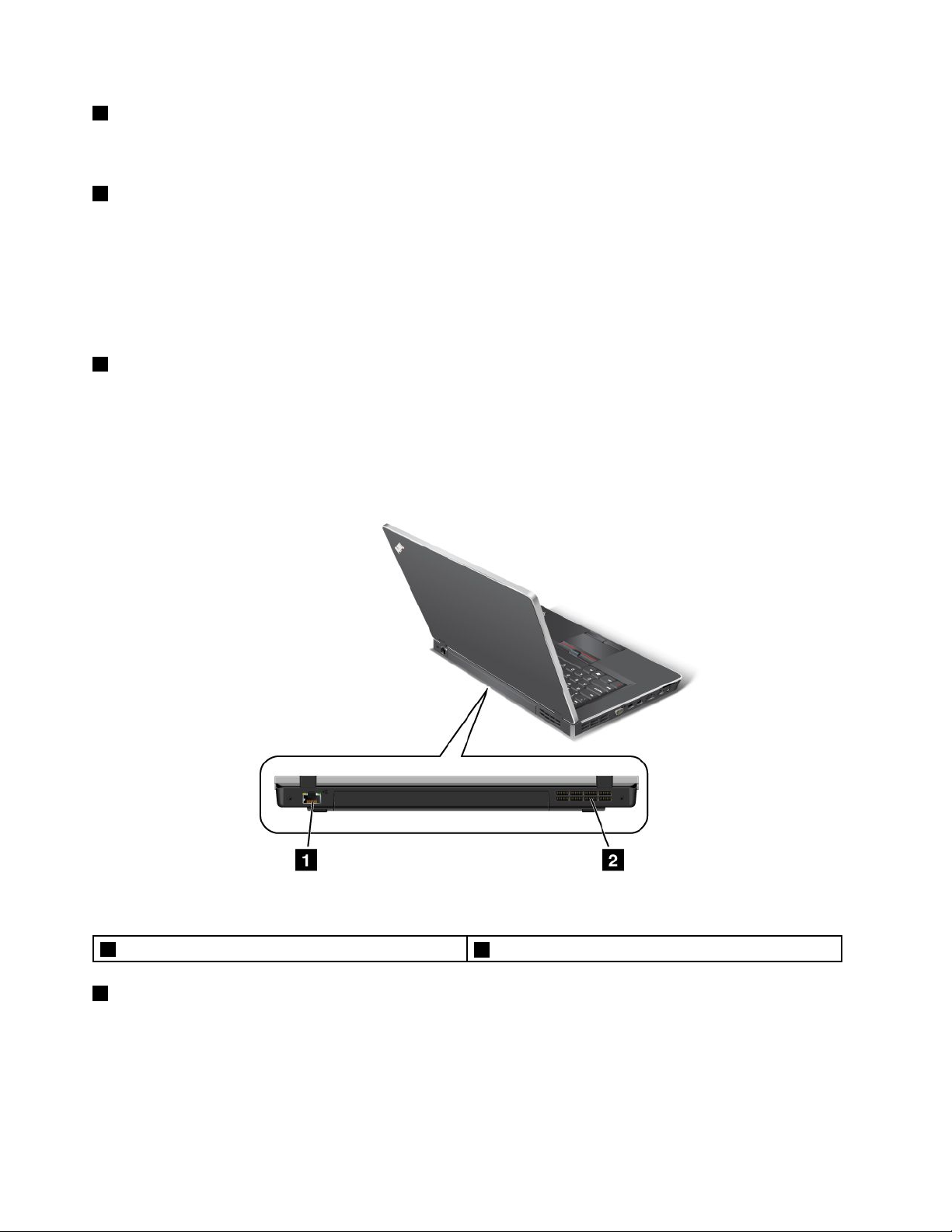
4Poziceproupgradepaměti
Velikostpamětivpočítačimůžetezvýšitinstalacípaměťovéhomoduludopozicepropaměť.Paměťové
modulyjsoukdispozicijakodoplňky.
5Jednotkapevnéhodisku
Vášpočítačmůžebýtvybavenvelkokapacitním,zákazníkemupgradovatelnýmpevnýmdiskem,který
vyhovujemnohapožadavkůmnaúložnýprostor.BezpečnostdiskuzajišťujesystémActiveProtection
System™nainstalovanývpočítači.Dalšíinformacenaleznetevčásti„ActiveProtectionSystem“na
stránce22
.
Poznámka:NajednotceHDDjeoněcoméněmísta,nežbystečekali.Jetomutakzdůvoduskrytéservisní
diskovéoblasti.
6PoziceprokartuPCIExpressMiniprobezdrátovousíťLAN/WiMAX
VášpočítačmůžebýtvybavenkartouPCIExpressMini,kteráumožňujekomunikacisbezdrátovousítí
LAN/WiMAX.
Zadnípohled
Obrázek6.PohledzezadunamodelyThinkPadEdgeE420aE520
1KonektorEthernet
1KonektorEthernet
PřipojtepočítačdosítěLANpomocíkonektoruEthernet.
10Uživatelskápříručka
2Mřížkaventilátoru(zadní)
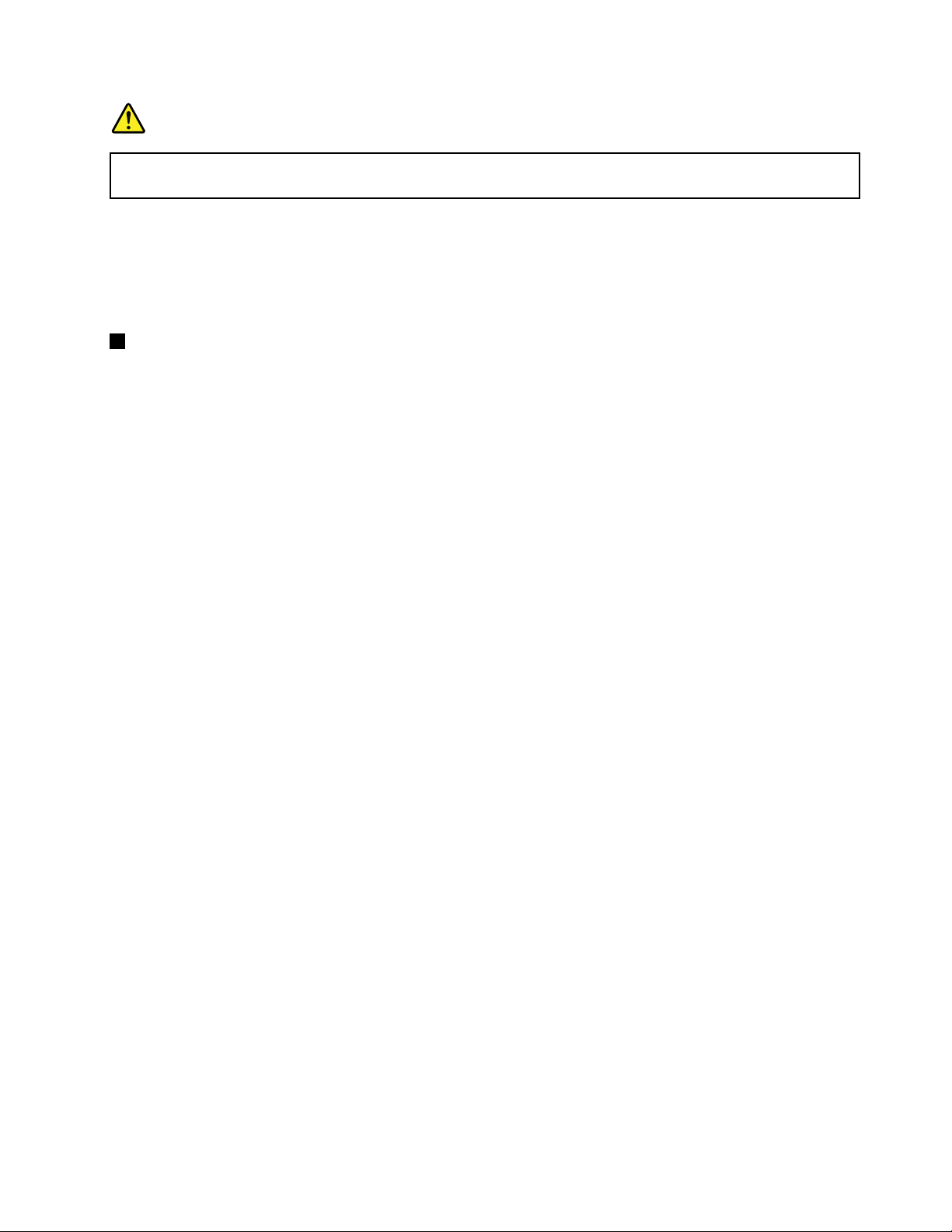
NEBEZPEČÍ
Chcete-lipředejítnebezpečíelektrickéhošoku,nepřipojujtekekonektorusítěEthernettelefonní
kabel.KekonektorusítěEthernetmůžetepřipojitpouzeEthernet.
Dvěkontrolky(vpravémdolnímrohuavlevoodkonektoru)zobrazujístavpřipojeníksíti.Kdyžseváš
počítačpřipojujeksítiLANarelacesesítíjedostupná,pravádolníkontrolkasvítízeleně.Běhempřenosu
datlevádolníkontrolkažlutěbliká.
Podrobnostinaleznetevpokynechvčásti„AccessConnections“nastránce22
2Mřížkaventilátoru(zadní)
Vnitřníventilátoramřížkaumožňujecirkulacivzduchuvpočítačiachlazenícentrálníhoprocesoru.
Poznámka:Neumisťujtepředventilátoržádnépřekážky,kterébymohlybránitprouděnívzduchu.
Kontrolkystavu
Kontrolkystavuukazujíaktuálnístavpočítače.
.
Kapitola1.Přehledproduktu11

Indikátorystavusystému
Poznámka:Klávesnicevašehopočítačesemůžeodobrázkulišit.
Kontrolka,kterájesoučástílogaThinkPadnavnějšístraněvíkavašehopočítačeaopěrkyproruce,je
indikátorstavusystému:ukazuje,zdajepočítačvespánkovém(pohotovostním)režimu,vrežimuhibernace
nebovnormálnímrežimu.
Významkontrolkyjenásledující:
•Červená:Počítačjezapnutý(vnormálnímrežimu).
•Rychleblikajícíčervená:Počítačpřecházídospánkového(pohotovostního)režimunebodorežimu
hibernace.
12Uživatelskápříručka
